Back to basics – J’ai une 🔑 clé SSH 💻, et maintenant ? Speaker : Laurent Grangeau - @laurentgrangeau Speaker : Ludovic Piot - @lpiot
A presentation at JUG Summer Camp 2023 in September 2023 in La Rochelle, France by Ludovic Piot

Back to basics – J’ai une 🔑 clé SSH 💻, et maintenant ? Speaker : Laurent Grangeau - @laurentgrangeau Speaker : Ludovic Piot - @lpiot

Qui sommes-nous ? Laurent Grangeau Solutions Architect @ Google @laurentgrangeau #JugSummerCamp Ludovic Piot CTO @ Duonyx @lpiot @Speaker

SSH késako ? fonctionnalités cas d’usage

SSH origin story SSH = Secure SHell Créé en 1995 par Tatu Ylönen. v2.0 en 2006 par l’IETF (Internet Engineering Task Force). RFC-4251, 8308, 9141 Protocole de communication entre 2 ordinateurs : ● client (initiateur de la connexion) ● serveur (destinataire de la connexion) S’appuie sur TCP/22 Standard d’implémentation : ● programme client (openSSH, PuTTY) ● daemon serveur (sshd) Des compétiteurs émergent : ● MoSH (mobile, réseau intermittent) ● Teleport (approche moderne/Web) #JugSummerCamp @Speaker
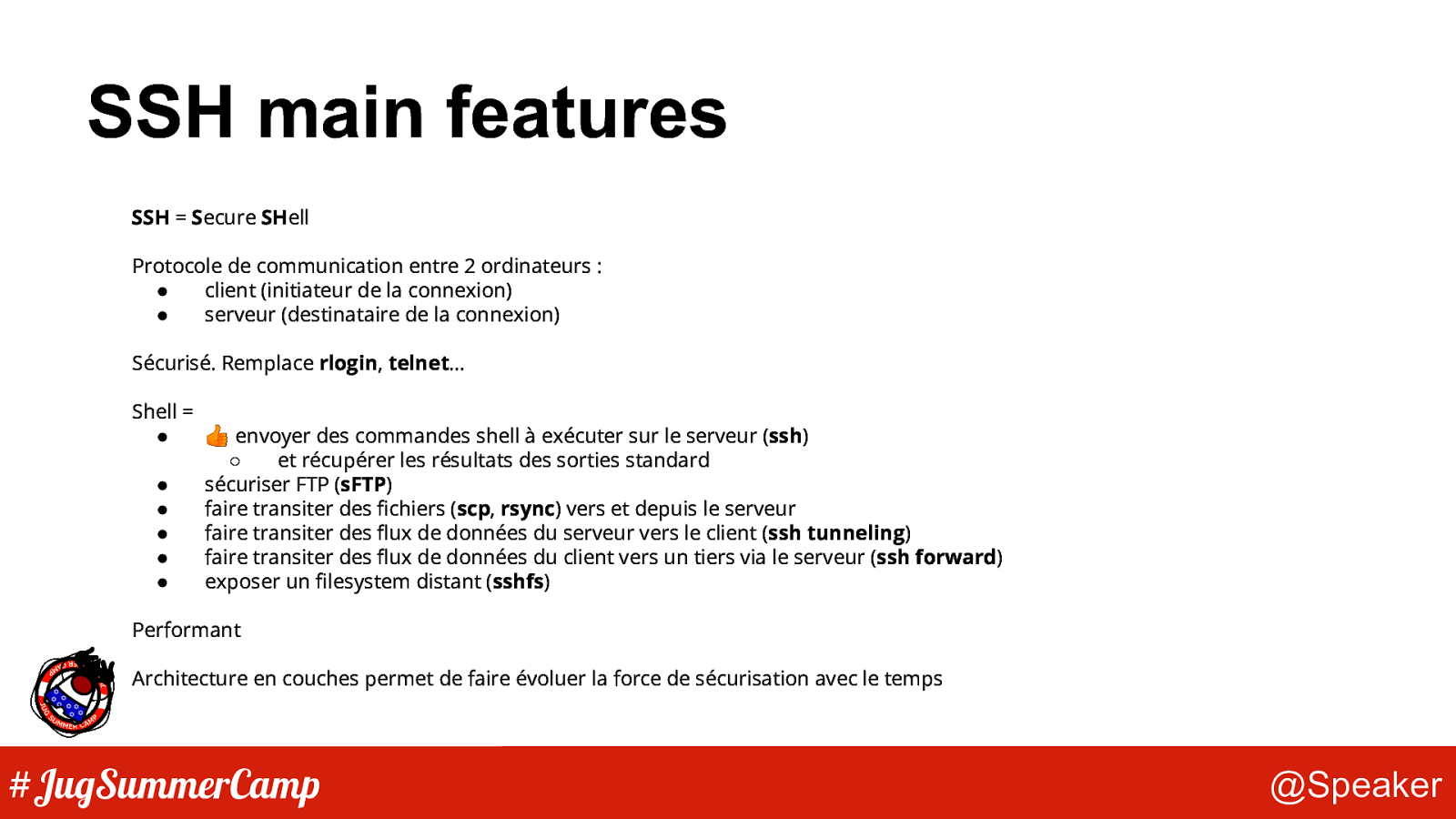
SSH main features SSH = Secure SHell Protocole de communication entre 2 ordinateurs : ● client (initiateur de la connexion) ● serveur (destinataire de la connexion) Sécurisé. Remplace rlogin, telnet… Shell = ● 👍 envoyer des commandes shell à exécuter sur le serveur (ssh) ○ et récupérer les résultats des sorties standard ● sécuriser FTP (sFTP) ● faire transiter des fichiers (scp, rsync) vers et depuis le serveur ● faire transiter des flux de données du serveur vers le client (ssh tunneling) ● faire transiter des flux de données du client vers un tiers via le serveur (ssh forward) ● exposer un filesystem distant (sshfs) Performant Architecture en couches permet de faire évoluer la force de sécurisation avec le temps #JugSummerCamp @Speaker
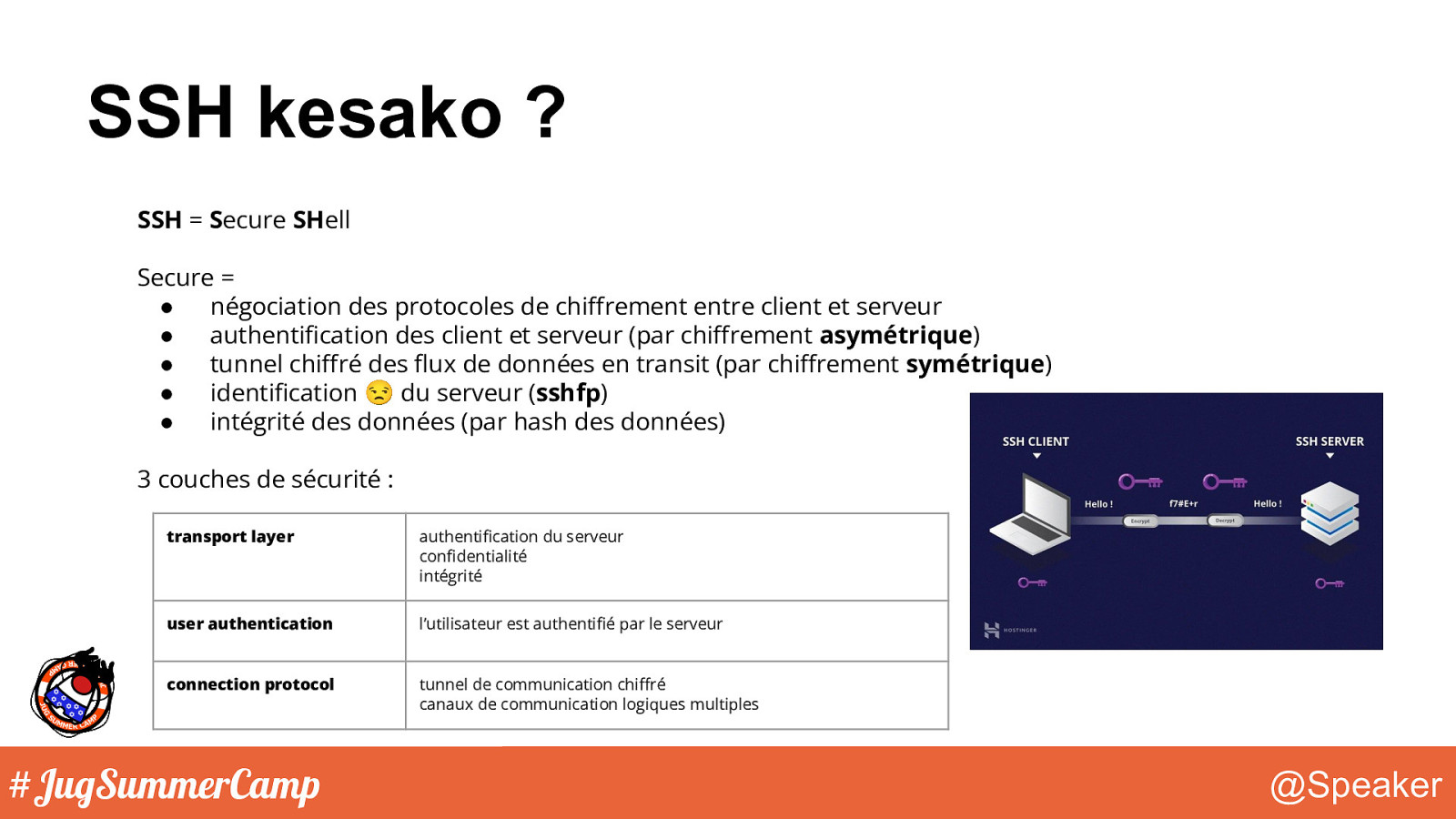
SSH kesako ? SSH = Secure SHell Secure = ● négociation des protocoles de chiffrement entre client et serveur ● authentification des client et serveur (par chiffrement asymétrique) ● tunnel chiffré des flux de données en transit (par chiffrement symétrique) ● identification 😒 du serveur (sshfp) ● intégrité des données (par hash des données) 3 couches de sécurité : transport layer authentification du serveur confidentialité intégrité user authentication l’utilisateur est authentifié par le serveur connection protocol tunnel de communication chiffré canaux de communication logiques multiples #JugSummerCamp @Speaker
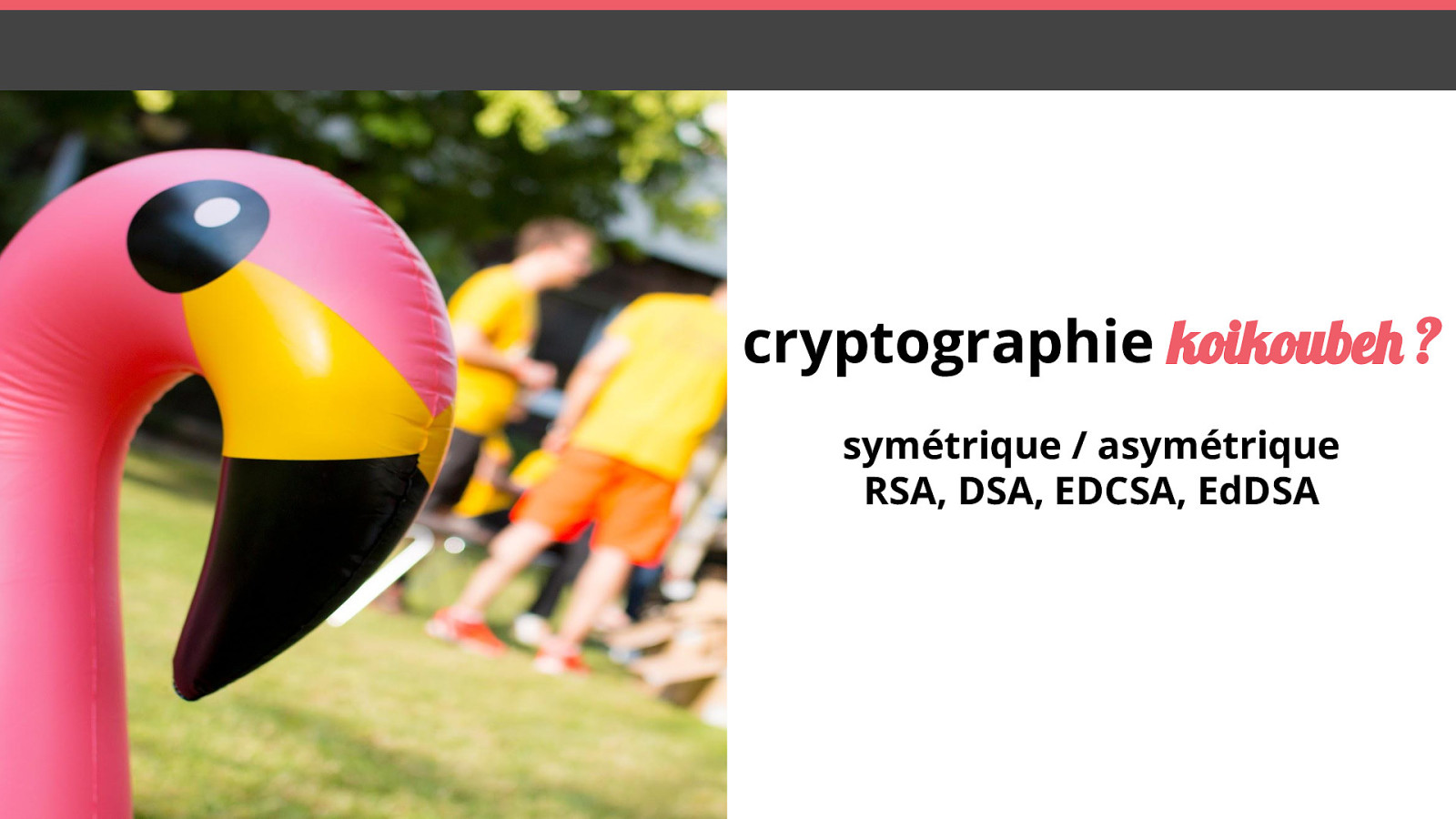
cryptographie koikoubeh ? symétrique / asymétrique RSA, DSA, EDCSA, EdDSA

Mettons-nous bien d’accord ! #JugSummerCamp @Speaker
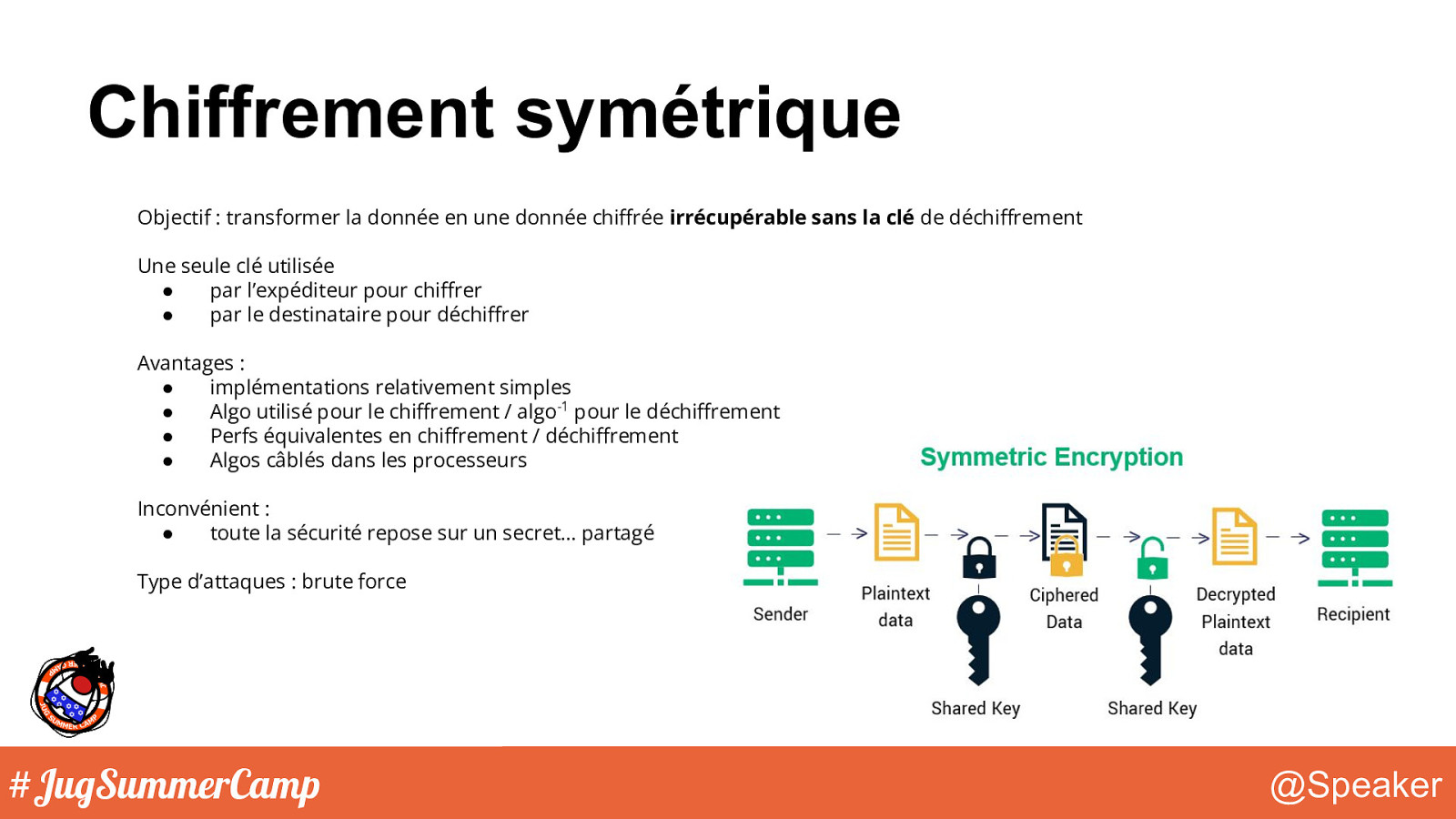
Chiffrement symétrique Objectif : transformer la donnée en une donnée chiffrée irrécupérable sans la clé de déchiffrement Une seule clé utilisée ● par l’expéditeur pour chiffrer ● par le destinataire pour déchiffrer Avantages : ● implémentations relativement simples ● Algo utilisé pour le chiffrement / algo-1 pour le déchiffrement ● Perfs équivalentes en chiffrement / déchiffrement ● Algos câblés dans les processeurs Inconvénient : ● toute la sécurité repose sur un secret… partagé Type d’attaques : brute force #JugSummerCamp @Speaker
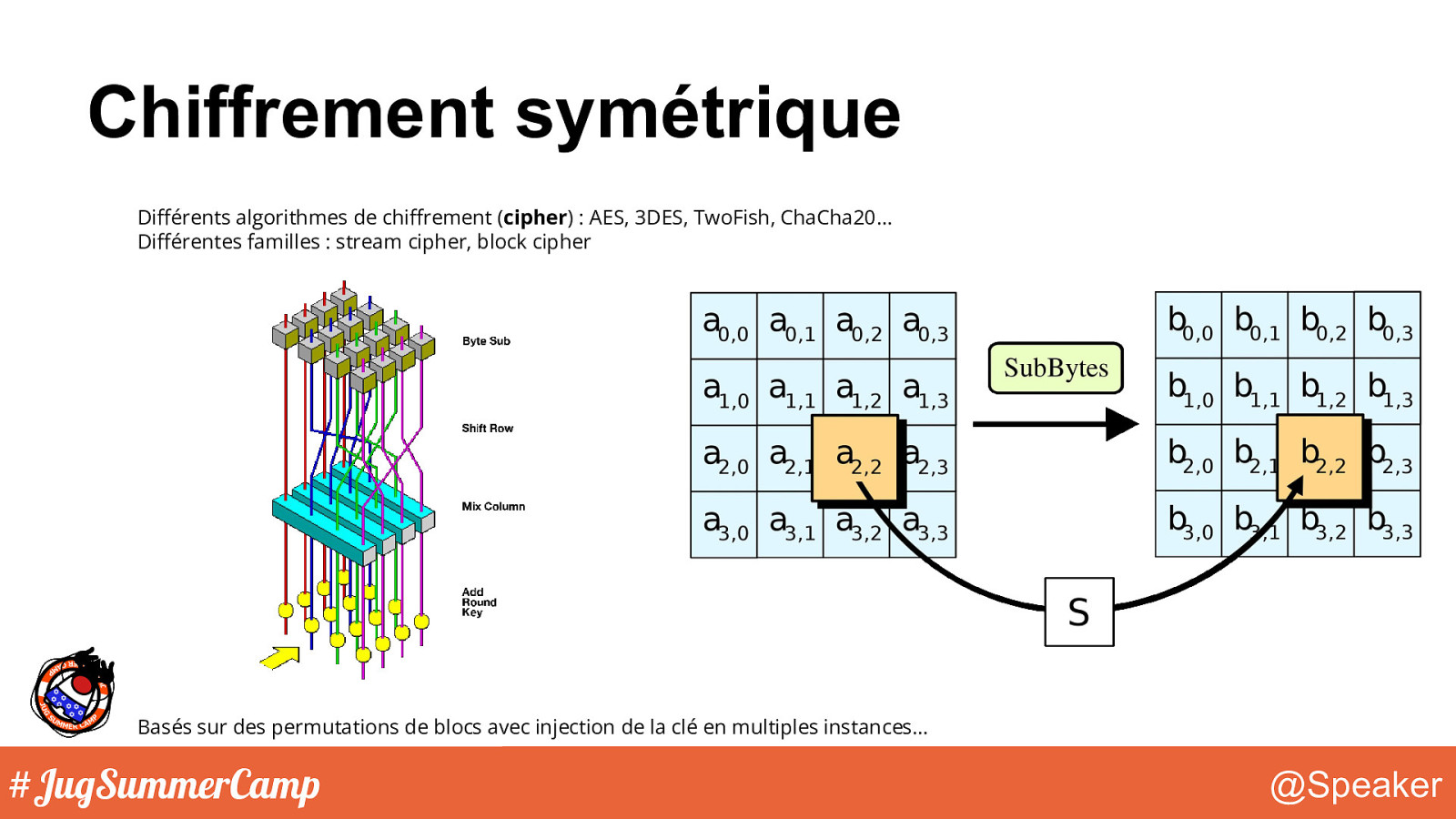
Chiffrement symétrique Différents algorithmes de chiffrement (cipher) : AES, 3DES, TwoFish, ChaCha20… Différentes familles : stream cipher, block cipher Basés sur des permutations de blocs avec injection de la clé en multiples instances… #JugSummerCamp @Speaker
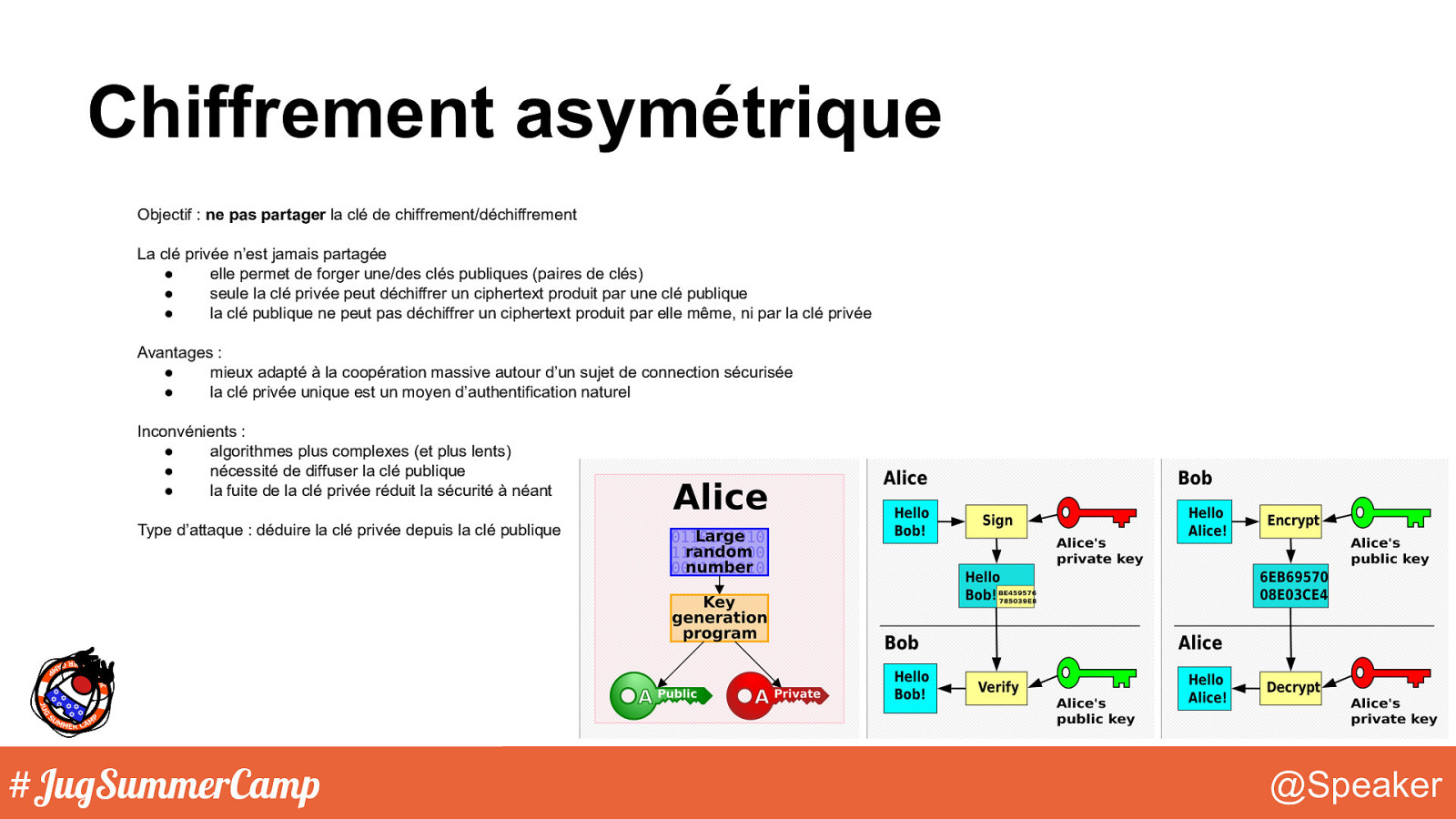
Chiffrement asymétrique Objectif : ne pas partager la clé de chiffrement/déchiffrement La clé privée n’est jamais partagée ● elle permet de forger une/des clés publiques (paires de clés) ● seule la clé privée peut déchiffrer un ciphertext produit par une clé publique ● la clé publique ne peut pas déchiffrer un ciphertext produit par elle même, ni par la clé privée Avantages : ● mieux adapté à la coopération massive autour d’un sujet de connection sécurisée ● la clé privée unique est un moyen d’authentification naturel Inconvénients : ● algorithmes plus complexes (et plus lents) ● nécessité de diffuser la clé publique ● la fuite de la clé privée réduit la sécurité à néant Type d’attaque : déduire la clé privée depuis la clé publique #JugSummerCamp @Speaker
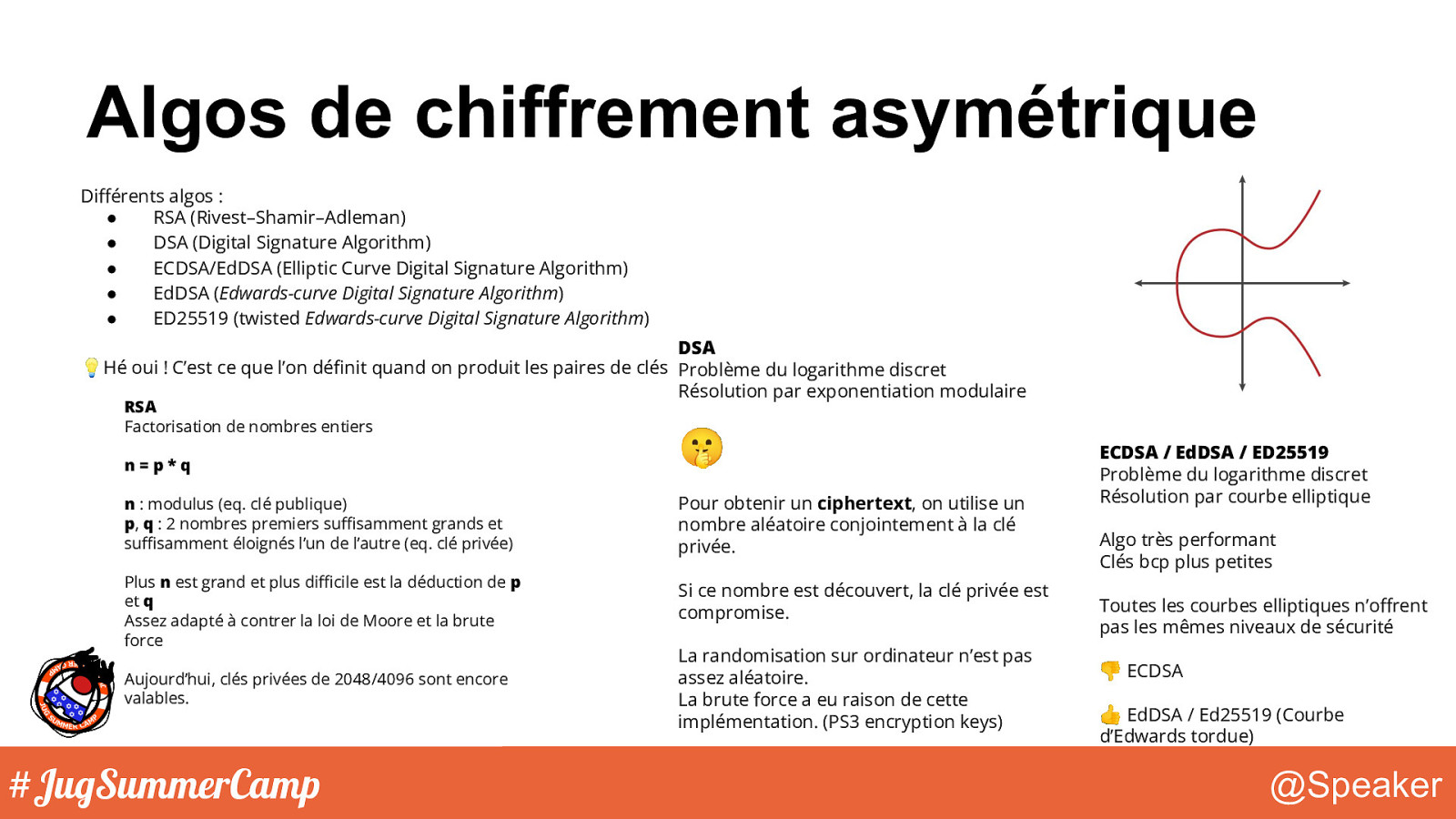
Algos de chiffrement asymétrique Différents algos : ● RSA (Rivest–Shamir–Adleman) ● DSA (Digital Signature Algorithm) ● ECDSA/EdDSA (Elliptic Curve Digital Signature Algorithm) ● EdDSA (Edwards-curve Digital Signature Algorithm) ● ED25519 (twisted Edwards-curve Digital Signature Algorithm) DSA 💡Hé oui ! C’est ce que l’on définit quand on produit les paires de clés Problème du logarithme discret Résolution par exponentiation modulaire RSA Factorisation de nombres entiers n=p*q 🤫 n : modulus (eq. clé publique) p, q : 2 nombres premiers suffisamment grands et suffisamment éloignés l’un de l’autre (eq. clé privée) Pour obtenir un ciphertext, on utilise un nombre aléatoire conjointement à la clé privée. Plus n est grand et plus difficile est la déduction de p et q Assez adapté à contrer la loi de Moore et la brute force Si ce nombre est découvert, la clé privée est compromise. Aujourd’hui, clés privées de 2048/4096 sont encore valables. #JugSummerCamp La randomisation sur ordinateur n’est pas assez aléatoire. La brute force a eu raison de cette implémentation. (PS3 encryption keys) ECDSA / EdDSA / ED25519 Problème du logarithme discret Résolution par courbe elliptique Algo très performant Clés bcp plus petites Toutes les courbes elliptiques n’offrent pas les mêmes niveaux de sécurité 👎 ECDSA 👍 EdDSA / Ed25519 (Courbe d’Edwards tordue) @Speaker

Clés formats de stockage Différents formats de stockage des clés RFC4716 SSH public key format PEM Privacy Enhanced Mail IETF standard Format historique de stockage de clés publique/privée / certificats Ne stocke que les clés publiques Assez proche de PEM, mais sans CRC en fin de ligne Des headers… Un format de section différent… Encodage base64. PKCS8 Public-Key Cryptography Standards PPK PuTTY Private Key Permet de stocker la clé privée sous forme chiffrée ou en clair. Format propriétaire PuTTY Identifie explicitement l’algo de génération de la clé Permet de stocker des certificats Permet de stocker des paires de clés privée/publique #JugSummerCamp PuTTY-gen, utilitaire de génération de clés / conversion de format de clés Permet de stocker la clé privée de manière chiffrée. Gestion des caractères de fin de ligne (Windows / Linux) 🙄 @Speaker

ssh-keygen demo time! [fedora@guimbarde .ssh]$ ssh-keygen -t rsa -b 4096 -N hellojugsummercamp -f jugsummercamp-rsa-key [fedora@guimbarde .ssh]$ ssh-keygen -e -f Generating public/private rsa key pair. jugsummercamp-rsa-key.pub -m pem Your identification has been saved in ——-BEGIN RSA PUBLIC KEY——jugsummercamp-rsa-key MIICCgKCAgEA4WasILNm/wEVvQ3S7Tp0yaqrnxL5X8OGUbTIyZcsy9DyBpfvh8oo Your public key has been saved in KxLXdafCP55Zz9CKEDTAwpKn14CbzB+w9DUG5/ANigBCSCO1NTIFbCJtlHgxjGpw jugsummercamp-rsa-key.pub k8Kx+I9ytdvkl2kFYMX9PeNpZrs2gacw2+t0ABQoXSsK/khU6UK1tAb8XuM+zfaP The key fingerprint is: L4D18rlAg2aYGv6z6Q9wfrwzhXvuD3ddnZOyjxp0x80v9rnH9QAV4xgeV4vYQA5K SHA256:2ui1Vvf76v/eUPkyW4GN8QY6Z+zC7YX+U8pGZIwWyUs 0M7okWV17jDUzHEluzTKgsjwJKkVQTNn4vox0L5Lq6gn+RaWgVGPLVoDtHSnhs42 fedora@guimbarde.thegaragebandofit.com gZejrWUIEst6xLIpIWhjpPDIpudnkb0nzv7Nu/N9ZtKIIcsx6sTofP9+PDsf2EFD The key’s randomart image is: 0qIJd0t/iOBpS5//AZ2aRyTWHS1DwaYCDOWX2G3We99ionN07ND2PD7h2D31k4h2 +—-[RSA 4096]——+ YGfQzM09JGarxuPz4WvETk/zGM9uRZR647NQfcwEMkrV6aiLp0fFEDm/p+fJR94L | . . | | E | | . B | | * @ .| | S + O *.| [fedora@guimbarde .ssh]$ cat jugsummercamp-rsa-key.pub | + o B +.+| ssh-rsa AAAAB3NzaC1yc2EAAAADAQABAAACAQDhZqwgs2b/ARW9DdLtOnTJqqufEvlfw4ZRtMjJlyzL0PIGl++HyigrEtd1p8I/nlnP0IoQNMDCkqfX | o o. + B+o+| gJvMH7D0NQbn8A2KAEJII7U1MgVsIm2UeDGManCTwrH4j3K12+SXaQVgxf0942lmuzaBpzDb63QAFChdKwr+SFTpQrW0Bvxe4z7N9o8vgPXy | . … + *B.| uUCDZpga/rPpD3B+vDOFe+4Pd12dk7KPGnTHzS/2ucf1ABXjGB5Xi9hADkrQzuiRZXXuMNTMcSW7NMqCyPAkqRVBM2fi+jHQvkurqCf5FpaB | … =*BO| UY8tWgO0dKeGzjaBl6OtZQgSy3rEsikhaGOk8Mim52eRvSfO/s27831m0oghyzHqxOh8/348Ox/YQUPSogl3S3+I4GlLn/8BnZpHJNYdLUPB +——[SHA256]——-+ pgIM5ZfYbdZ732Kic3Ts0PY8PuHYPfWTiHZgZ9DMzT0kZqvG4/Pha8ROT/MYz25FlHrjs1B9zAQyStXpqIunR8UQOb+n58lH3gvwZuumS4IM YRCJE/IOfMCRVMWRcExnzZ2iivQ8MKnivQFeTdwXx15fMLdZfjkb1M5R9sV4sXSiznE1PfZdC9Iyc6+FLbprW+eCYk/VlOuME/V8nIAuuy0e QniJUOrnw9WUK4XKGKcSa3S6Mwo02TcsvOQyNwM7K91PJOs74QBSsxWAwrq2/6Mk8w== fedora@guimbarde.thegaragebandofit.com #JugSummerCamp @Speaker

SSH connexion ! négociation / connexion échange de clés publiques authentification partage de clé symétrique
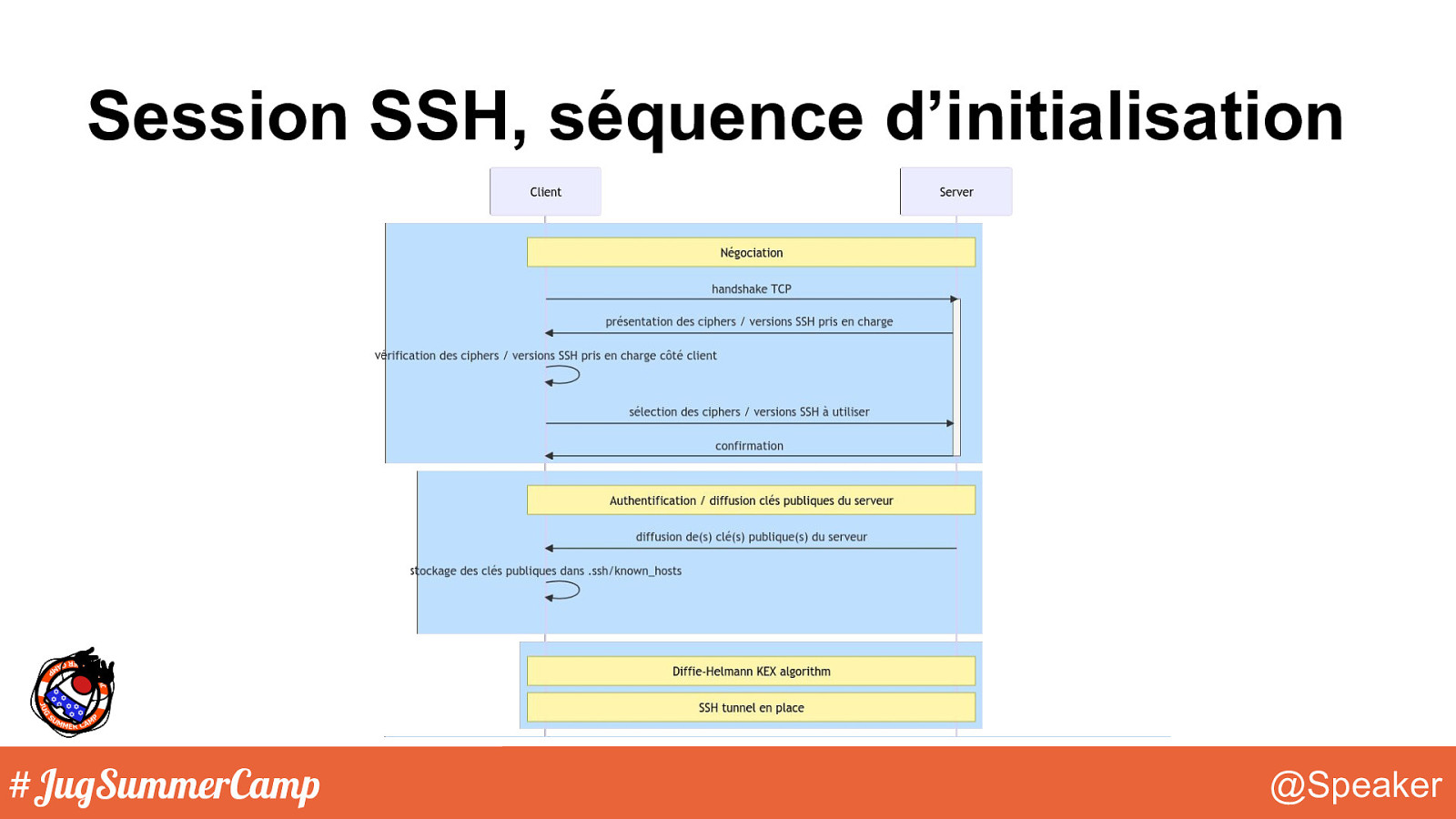
Session SSH, séquence d’initialisation #JugSummerCamp @Speaker
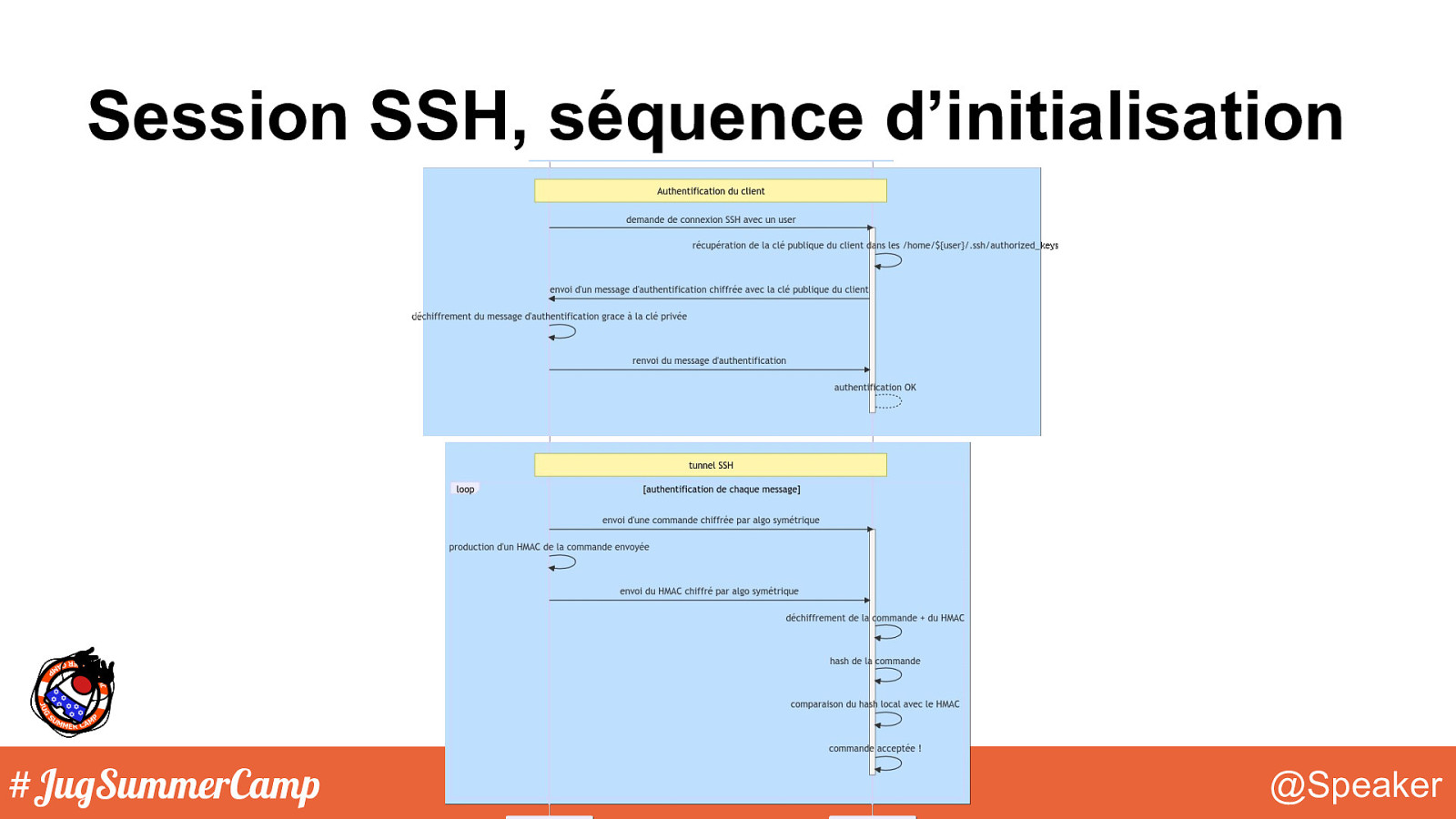
Session SSH, séquence d’initialisation #JugSummerCamp @Speaker
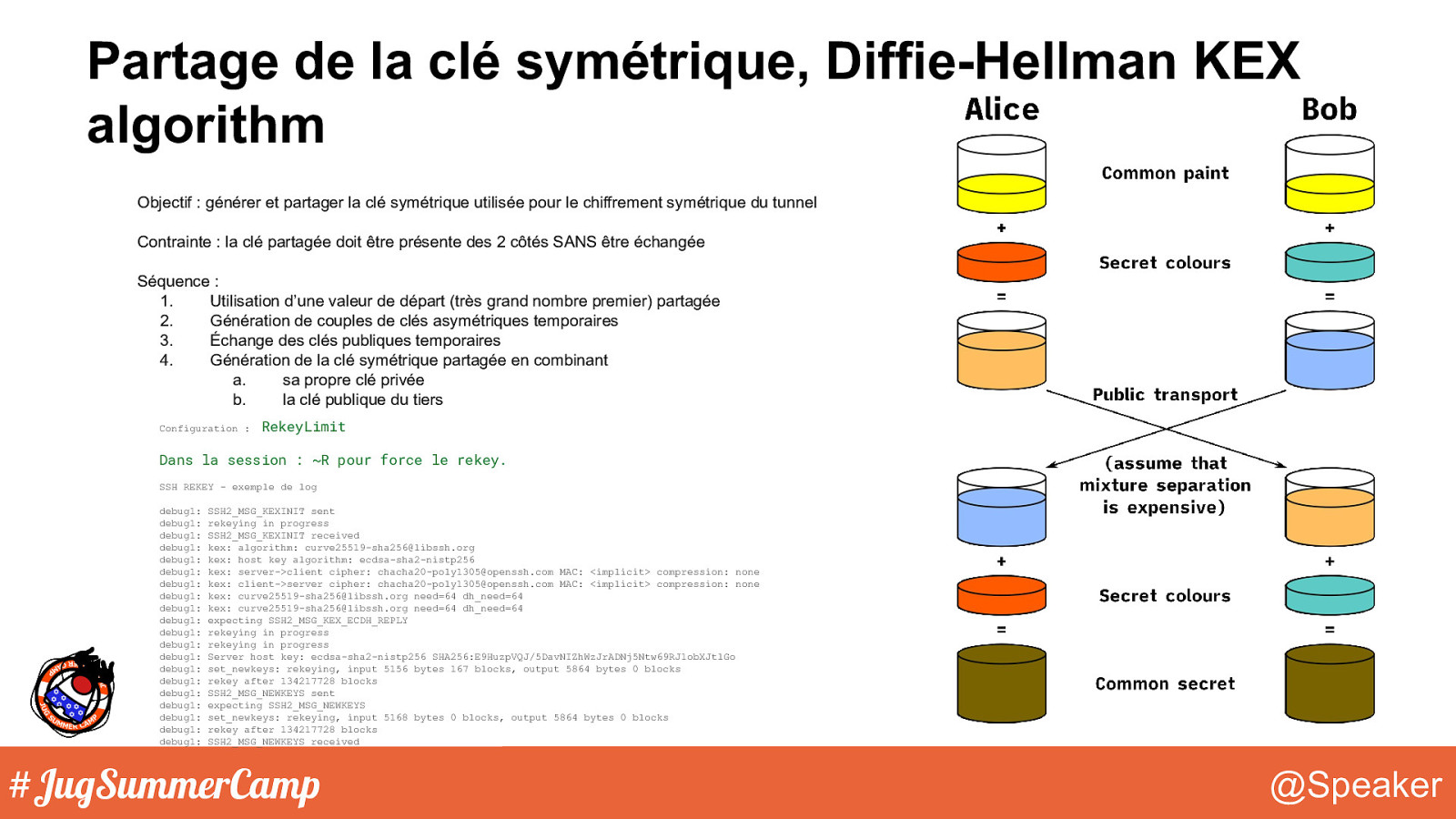
Partage de la clé symétrique, Diffie-Hellman KEX algorithm Objectif : générer et partager la clé symétrique utilisée pour le chiffrement symétrique du tunnel Contrainte : la clé partagée doit être présente des 2 côtés SANS être échangée Séquence : 1. Utilisation d’une valeur de départ (très grand nombre premier) partagée 2. Génération de couples de clés asymétriques temporaires 3. Échange des clés publiques temporaires 4. Génération de la clé symétrique partagée en combinant a. sa propre clé privée b. la clé publique du tiers Configuration : RekeyLimit Dans la session : ~R pour force le rekey. SSH REKEY - exemple de log debug1: debug1: debug1: debug1: debug1: debug1: debug1: debug1: debug1: debug1: debug1: debug1: debug1: debug1: debug1: debug1: debug1: debug1: debug1: debug1: SSH2_MSG_KEXINIT sent rekeying in progress SSH2_MSG_KEXINIT received kex: algorithm: curve25519-sha256@libssh.org kex: host key algorithm: ecdsa-sha2-nistp256 kex: server->client cipher: chacha20-poly1305@openssh.com MAC: <implicit> compression: none kex: client->server cipher: chacha20-poly1305@openssh.com MAC: <implicit> compression: none kex: curve25519-sha256@libssh.org need=64 dh_need=64 kex: curve25519-sha256@libssh.org need=64 dh_need=64 expecting SSH2_MSG_KEX_ECDH_REPLY rekeying in progress rekeying in progress Server host key: ecdsa-sha2-nistp256 SHA256:E9HuzpVQJ/5DavNIZhWzJrADNj5Ntw69RJ1obXJtlGo set_newkeys: rekeying, input 5156 bytes 167 blocks, output 5864 bytes 0 blocks rekey after 134217728 blocks SSH2_MSG_NEWKEYS sent expecting SSH2_MSG_NEWKEYS set_newkeys: rekeying, input 5168 bytes 0 blocks, output 5864 bytes 0 blocks rekey after 134217728 blocks SSH2_MSG_NEWKEYS received #JugSummerCamp @Speaker
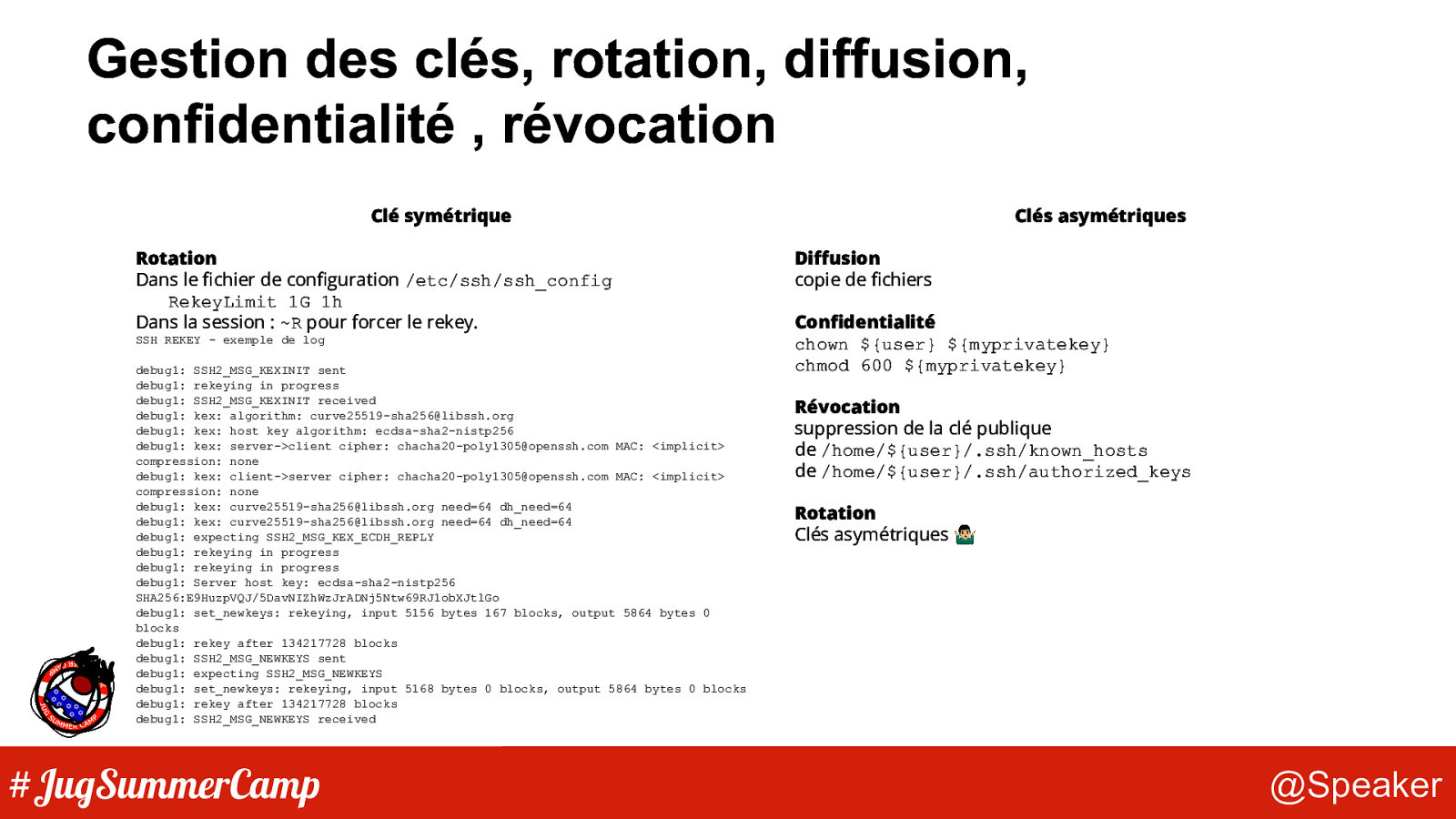
Gestion des clés, rotation, diffusion, confidentialité , révocation Clé symétrique Rotation Dans le fichier de configuration /etc/ssh/ssh_config RekeyLimit 1G 1h Dans la session : ~R pour forcer le rekey. SSH REKEY - exemple de log debug1: SSH2_MSG_KEXINIT sent debug1: rekeying in progress debug1: SSH2_MSG_KEXINIT received debug1: kex: algorithm: curve25519-sha256@libssh.org debug1: kex: host key algorithm: ecdsa-sha2-nistp256 debug1: kex: server->client cipher: chacha20-poly1305@openssh.com MAC: <implicit> compression: none debug1: kex: client->server cipher: chacha20-poly1305@openssh.com MAC: <implicit> compression: none debug1: kex: curve25519-sha256@libssh.org need=64 dh_need=64 debug1: kex: curve25519-sha256@libssh.org need=64 dh_need=64 debug1: expecting SSH2_MSG_KEX_ECDH_REPLY debug1: rekeying in progress debug1: rekeying in progress debug1: Server host key: ecdsa-sha2-nistp256 SHA256:E9HuzpVQJ/5DavNIZhWzJrADNj5Ntw69RJ1obXJtlGo debug1: set_newkeys: rekeying, input 5156 bytes 167 blocks, output 5864 bytes 0 blocks debug1: rekey after 134217728 blocks debug1: SSH2_MSG_NEWKEYS sent debug1: expecting SSH2_MSG_NEWKEYS debug1: set_newkeys: rekeying, input 5168 bytes 0 blocks, output 5864 bytes 0 blocks debug1: rekey after 134217728 blocks debug1: SSH2_MSG_NEWKEYS received #JugSummerCamp Clés asymétriques Diffusion copie de fichiers Confidentialité chown ${user} ${myprivatekey} chmod 600 ${myprivatekey} Révocation suppression de la clé publique de /home/${user}/.ssh/known_hosts de /home/${user}/.ssh/authorized_keys Rotation Clés asymétriques @Speaker
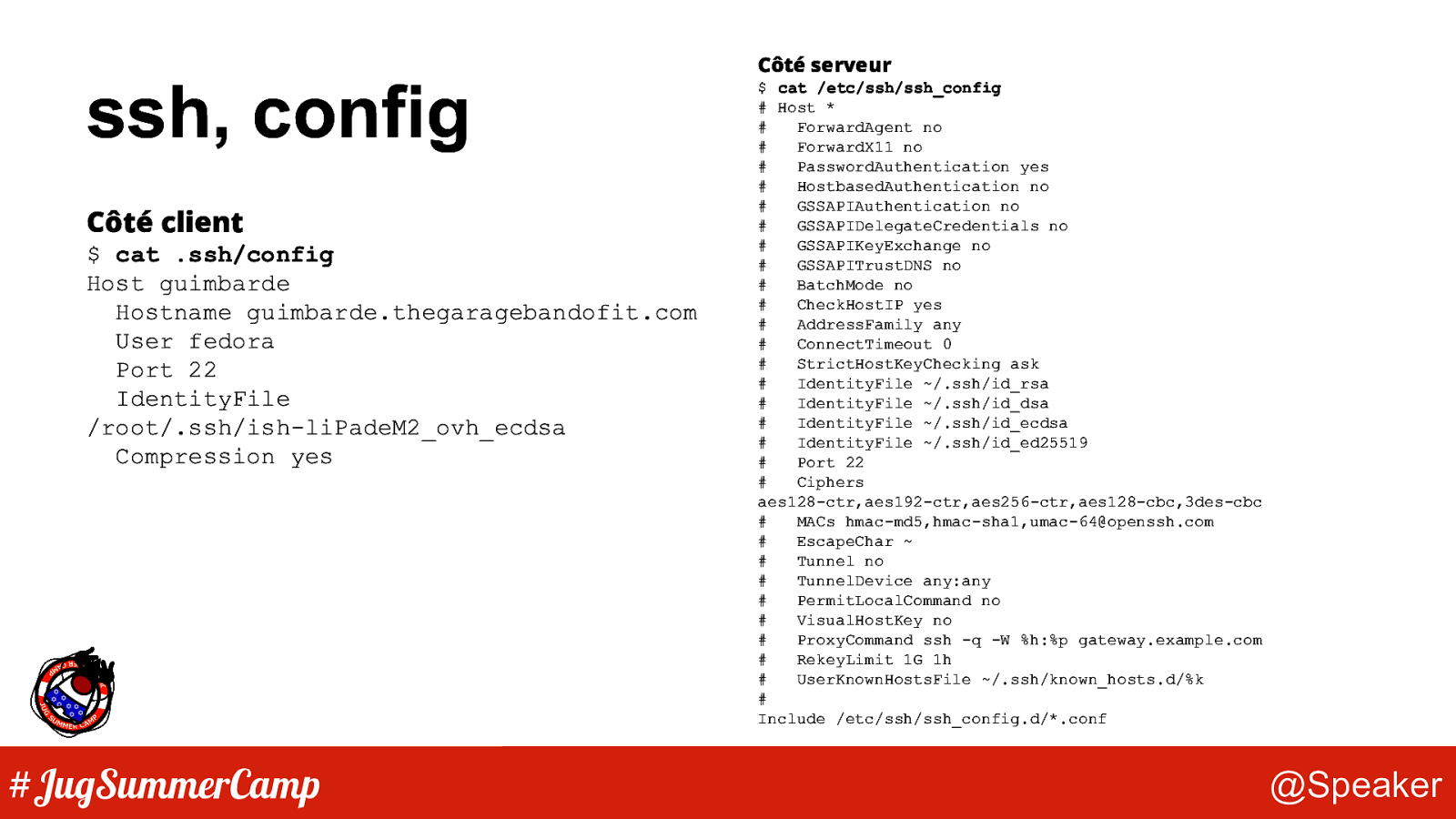
Côté serveur ssh, config Côté client $ cat .ssh/config Host guimbarde Hostname guimbarde.thegaragebandofit.com User fedora Port 22 IdentityFile /root/.ssh/ish-liPadeM2_ovh_ecdsa Compression yes #JugSummerCamp $ cat /etc/ssh/ssh_config # Host * # ForwardAgent no # ForwardX11 no # PasswordAuthentication yes # HostbasedAuthentication no # GSSAPIAuthentication no # GSSAPIDelegateCredentials no # GSSAPIKeyExchange no # GSSAPITrustDNS no # BatchMode no # CheckHostIP yes # AddressFamily any # ConnectTimeout 0 # StrictHostKeyChecking ask # IdentityFile ~/.ssh/id_rsa # IdentityFile ~/.ssh/id_dsa # IdentityFile ~/.ssh/id_ecdsa # IdentityFile ~/.ssh/id_ed25519 # Port 22 # Ciphers aes128-ctr,aes192-ctr,aes256-ctr,aes128-cbc,3des-cbc # MACs hmac-md5,hmac-sha1,umac-64@openssh.com # EscapeChar ~ # Tunnel no # TunnelDevice any:any # PermitLocalCommand no # VisualHostKey no # ProxyCommand ssh -q -W %h:%p gateway.example.com # RekeyLimit 1G 1h # UserKnownHostsFile ~/.ssh/known_hosts.d/%k # Include /etc/ssh/ssh_config.d/*.conf @Speaker

SSH fingerprint ! empreinte de clé publique et known_host
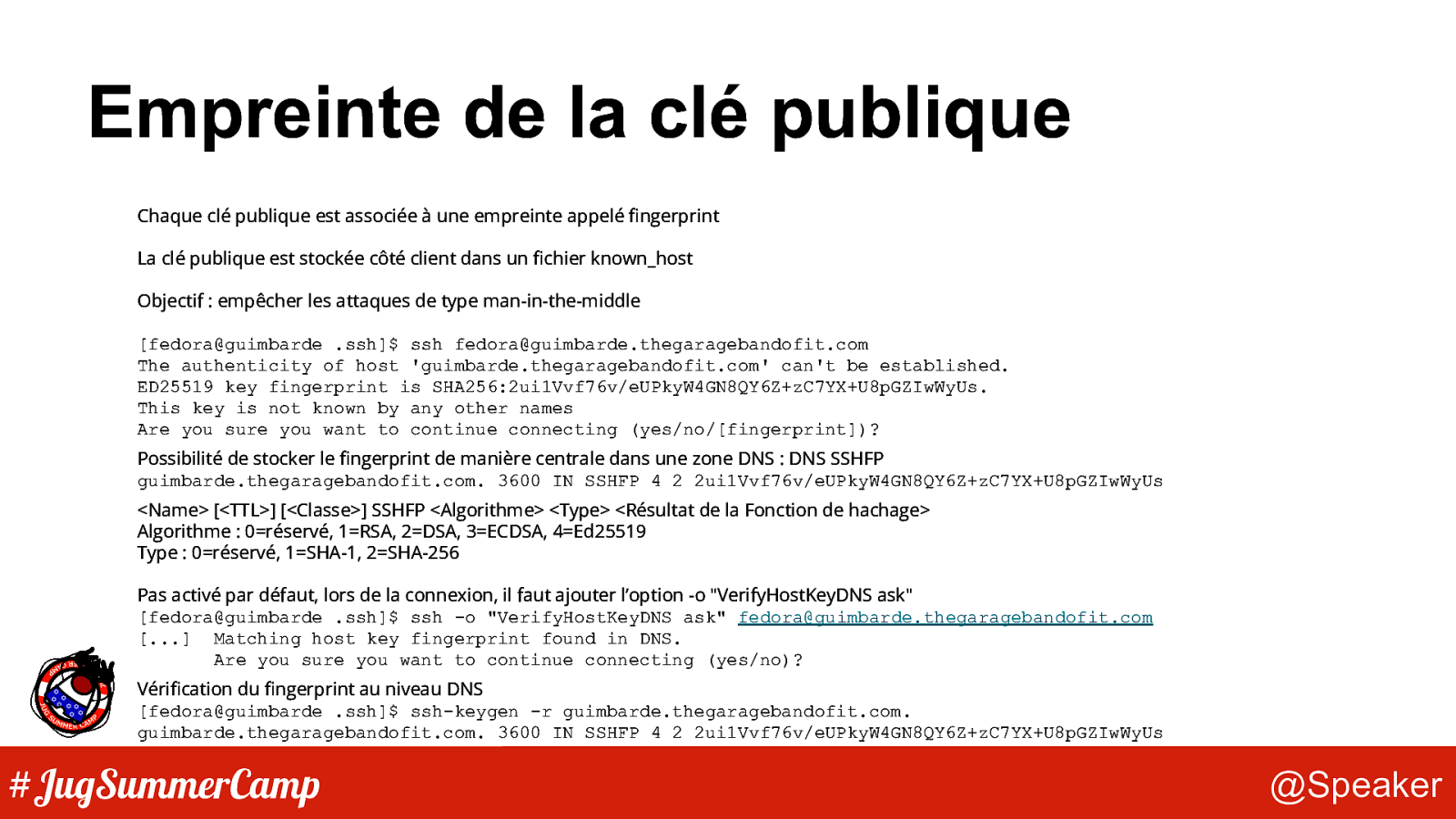
Empreinte de la clé publique Chaque clé publique est associée à une empreinte appelé fingerprint La clé publique est stockée côté client dans un fichier known_host Objectif : empêcher les attaques de type man-in-the-middle [fedora@guimbarde .ssh]$ ssh fedora@guimbarde.thegaragebandofit.com The authenticity of host ‘guimbarde.thegaragebandofit.com’ can’t be established. ED25519 key fingerprint is SHA256:2ui1Vvf76v/eUPkyW4GN8QY6Z+zC7YX+U8pGZIwWyUs. This key is not known by any other names Are you sure you want to continue connecting (yes/no/[fingerprint])? Possibilité de stocker le fingerprint de manière centrale dans une zone DNS : DNS SSHFP guimbarde.thegaragebandofit.com. 3600 IN SSHFP 4 2 2ui1Vvf76v/eUPkyW4GN8QY6Z+zC7YX+U8pGZIwWyUs <Name> [<TTL>] [<Classe>] SSHFP <Algorithme> <Type> <Résultat de la Fonction de hachage> Algorithme : 0=réservé, 1=RSA, 2=DSA, 3=ECDSA, 4=Ed25519 Type : 0=réservé, 1=SHA-1, 2=SHA-256 Pas activé par défaut, lors de la connexion, il faut ajouter l’option -o “VerifyHostKeyDNS ask” [fedora@guimbarde .ssh]$ ssh -o “VerifyHostKeyDNS ask” fedora@guimbarde.thegaragebandofit.com […] Matching host key fingerprint found in DNS. Are you sure you want to continue connecting (yes/no)? Vérification du fingerprint au niveau DNS [fedora@guimbarde .ssh]$ ssh-keygen -r guimbarde.thegaragebandofit.com. guimbarde.thegaragebandofit.com. 3600 IN SSHFP 4 2 2ui1Vvf76v/eUPkyW4GN8QY6Z+zC7YX+U8pGZIwWyUs #JugSummerCamp @Speaker
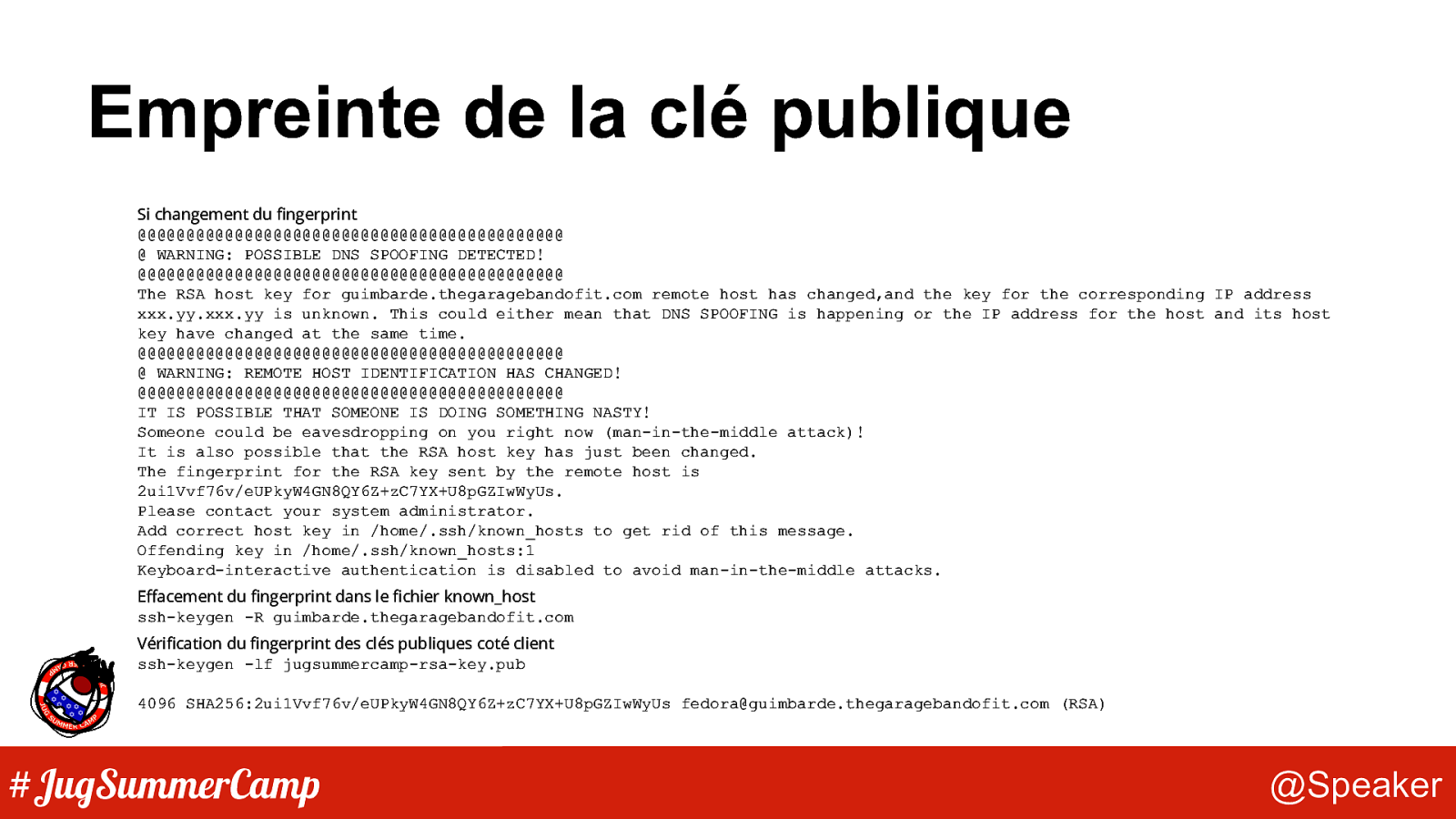
Empreinte de la clé publique Si changement du fingerprint @@@@@@@@@@@@@@@@@@@@@@@@@@@@@@@@@@@@@@@@@@@@ @ WARNING: POSSIBLE DNS SPOOFING DETECTED! @@@@@@@@@@@@@@@@@@@@@@@@@@@@@@@@@@@@@@@@@@@@ The RSA host key for guimbarde.thegaragebandofit.com remote host has changed,and the key for the corresponding IP address xxx.yy.xxx.yy is unknown. This could either mean that DNS SPOOFING is happening or the IP address for the host and its host key have changed at the same time. @@@@@@@@@@@@@@@@@@@@@@@@@@@@@@@@@@@@@@@@@@@@ @ WARNING: REMOTE HOST IDENTIFICATION HAS CHANGED! @@@@@@@@@@@@@@@@@@@@@@@@@@@@@@@@@@@@@@@@@@@@ IT IS POSSIBLE THAT SOMEONE IS DOING SOMETHING NASTY! Someone could be eavesdropping on you right now (man-in-the-middle attack)! It is also possible that the RSA host key has just been changed. The fingerprint for the RSA key sent by the remote host is 2ui1Vvf76v/eUPkyW4GN8QY6Z+zC7YX+U8pGZIwWyUs. Please contact your system administrator. Add correct host key in /home/.ssh/known_hosts to get rid of this message. Offending key in /home/.ssh/known_hosts:1 Keyboard-interactive authentication is disabled to avoid man-in-the-middle attacks. Effacement du fingerprint dans le fichier known_host ssh-keygen -R guimbarde.thegaragebandofit.com Vérification du fingerprint des clés publiques coté client ssh-keygen -lf jugsummercamp-rsa-key.pub 4096 SHA256:2ui1Vvf76v/eUPkyW4GN8QY6Z+zC7YX+U8pGZIwWyUs fedora@guimbarde.thegaragebandofit.com (RSA) #JugSummerCamp @Speaker
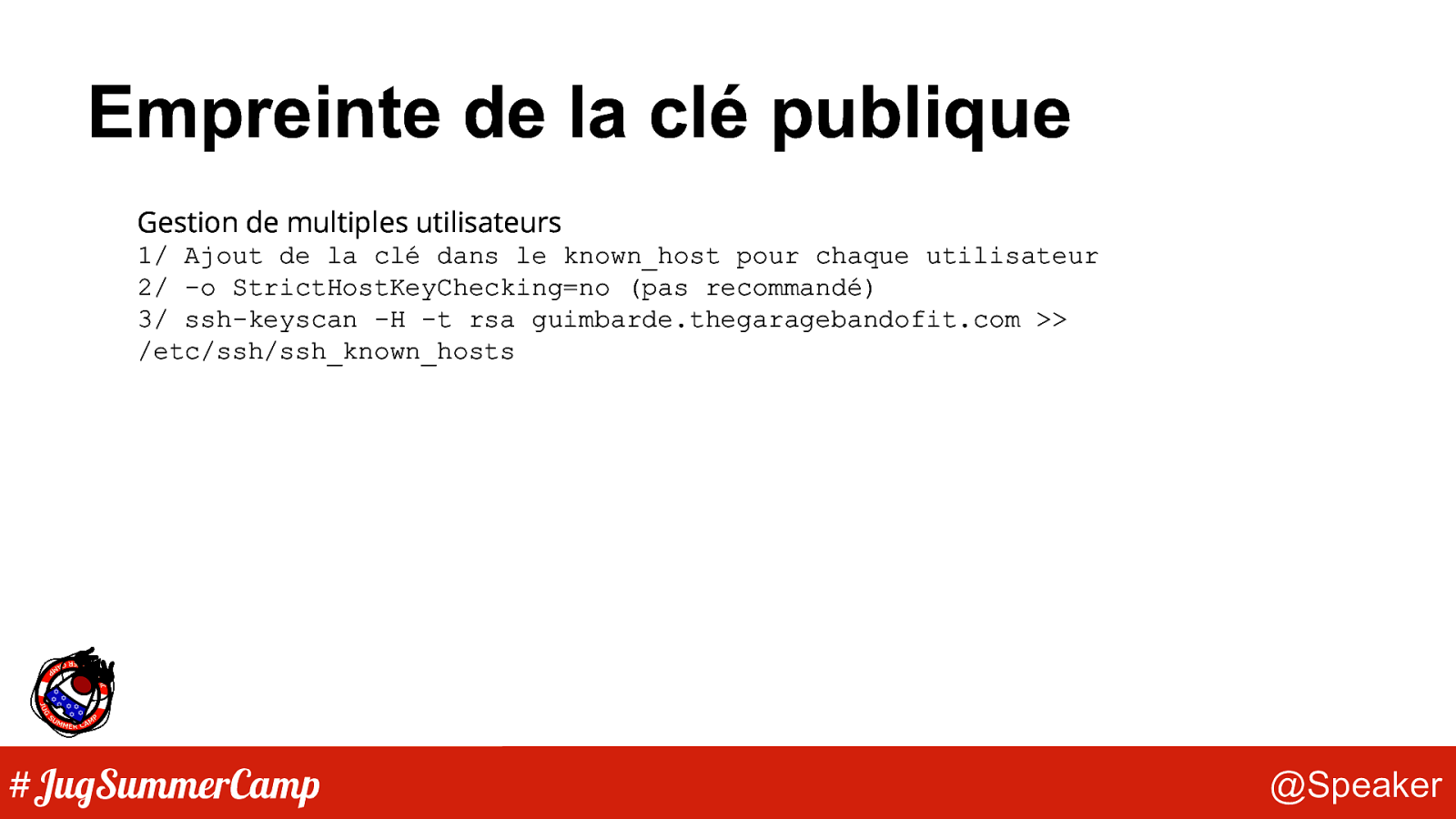
Empreinte de la clé publique Gestion de multiples utilisateurs 1/ Ajout de la clé dans le known_host pour chaque utilisateur 2/ -o StrictHostKeyChecking=no (pas recommandé) 3/ ssh-keyscan -H -t rsa guimbarde.thegaragebandofit.com >> /etc/ssh/ssh_known_hosts #JugSummerCamp @Speaker

SSH copy-id ! copie de la clé publique et authorized_keys
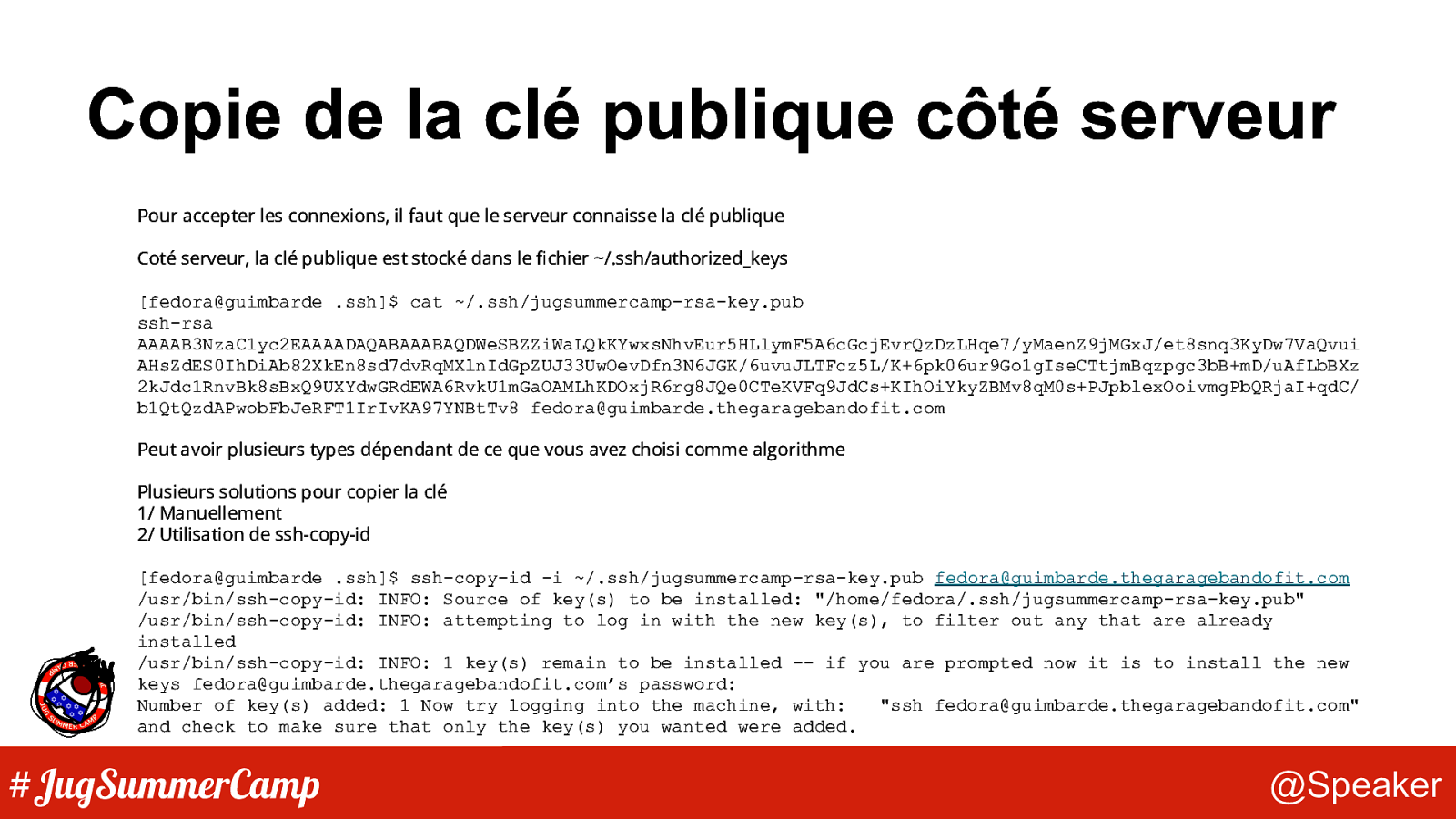
Copie de la clé publique côté serveur Pour accepter les connexions, il faut que le serveur connaisse la clé publique Coté serveur, la clé publique est stocké dans le fichier ~/.ssh/authorized_keys [fedora@guimbarde .ssh]$ cat ~/.ssh/jugsummercamp-rsa-key.pub ssh-rsa AAAAB3NzaC1yc2EAAAADAQABAAABAQDWeSBZZiWaLQkKYwxsNhvEur5HLlymF5A6cGcjEvrQzDzLHqe7/yMaenZ9jMGxJ/et8snq3KyDw7VaQvui AHsZdES0IhDiAb82XkEn8sd7dvRqMXlnIdGpZUJ33UwOevDfn3N6JGK/6uvuJLTFcz5L/K+6pk06ur9Go1gIseCTtjmBqzpgc3bB+mD/uAfLbBXz 2kJdc1RnvBk8sBxQ9UXYdwGRdEWA6RvkU1mGaOAMLhKDOxjR6rg8JQe0CTeKVFq9JdCs+KIhOiYkyZBMv8qM0s+PJpblexOoivmgPbQRjaI+qdC/ b1QtQzdAPwobFbJeRFT1IrIvKA97YNBtTv8 fedora@guimbarde.thegaragebandofit.com Peut avoir plusieurs types dépendant de ce que vous avez choisi comme algorithme Plusieurs solutions pour copier la clé 1/ Manuellement 2/ Utilisation de ssh-copy-id [fedora@guimbarde .ssh]$ ssh-copy-id -i ~/.ssh/jugsummercamp-rsa-key.pub fedora@guimbarde.thegaragebandofit.com /usr/bin/ssh-copy-id: INFO: Source of key(s) to be installed: “/home/fedora/.ssh/jugsummercamp-rsa-key.pub” /usr/bin/ssh-copy-id: INFO: attempting to log in with the new key(s), to filter out any that are already installed /usr/bin/ssh-copy-id: INFO: 1 key(s) remain to be installed — if you are prompted now it is to install the new keys fedora@guimbarde.thegaragebandofit.com’s password: Number of key(s) added: 1 Now try logging into the machine, with: “ssh fedora@guimbarde.thegaragebandofit.com” and check to make sure that only the key(s) you wanted were added. #JugSummerCamp @Speaker

SSH agent ! gestion de multiples clés
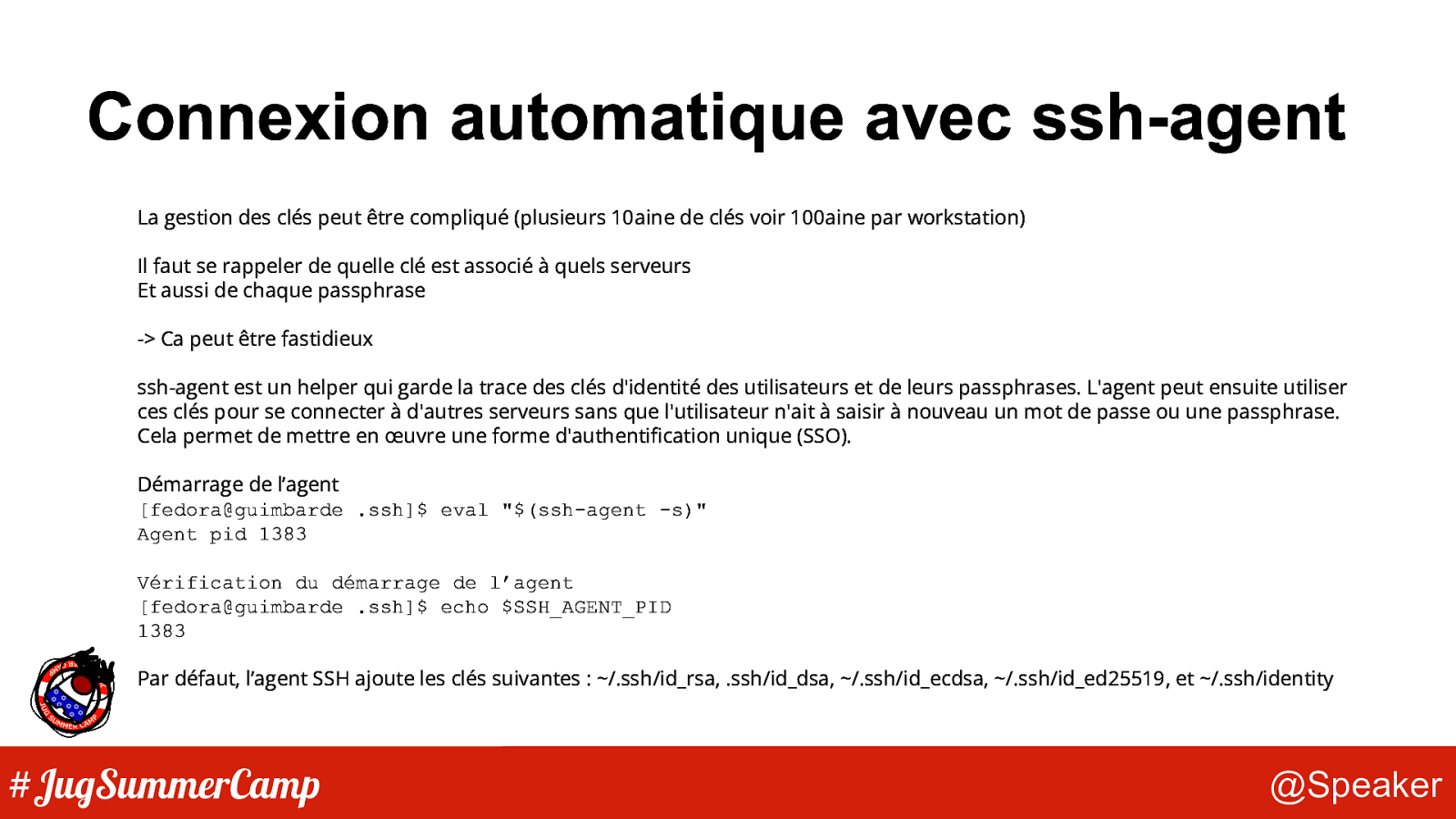
Connexion automatique avec ssh-agent La gestion des clés peut être compliqué (plusieurs 10aine de clés voir 100aine par workstation) Il faut se rappeler de quelle clé est associé à quels serveurs Et aussi de chaque passphrase -> Ca peut être fastidieux ssh-agent est un helper qui garde la trace des clés d’identité des utilisateurs et de leurs passphrases. L’agent peut ensuite utiliser ces clés pour se connecter à d’autres serveurs sans que l’utilisateur n’ait à saisir à nouveau un mot de passe ou une passphrase. Cela permet de mettre en œuvre une forme d’authentification unique (SSO). Démarrage de l’agent [fedora@guimbarde .ssh]$ eval “$(ssh-agent -s)” Agent pid 1383 Vérification du démarrage de l’agent [fedora@guimbarde .ssh]$ echo $SSH_AGENT_PID 1383 Par défaut, l’agent SSH ajoute les clés suivantes : ~/.ssh/id_rsa, .ssh/id_dsa, ~/.ssh/id_ecdsa, ~/.ssh/id_ed25519, et ~/.ssh/identity #JugSummerCamp @Speaker
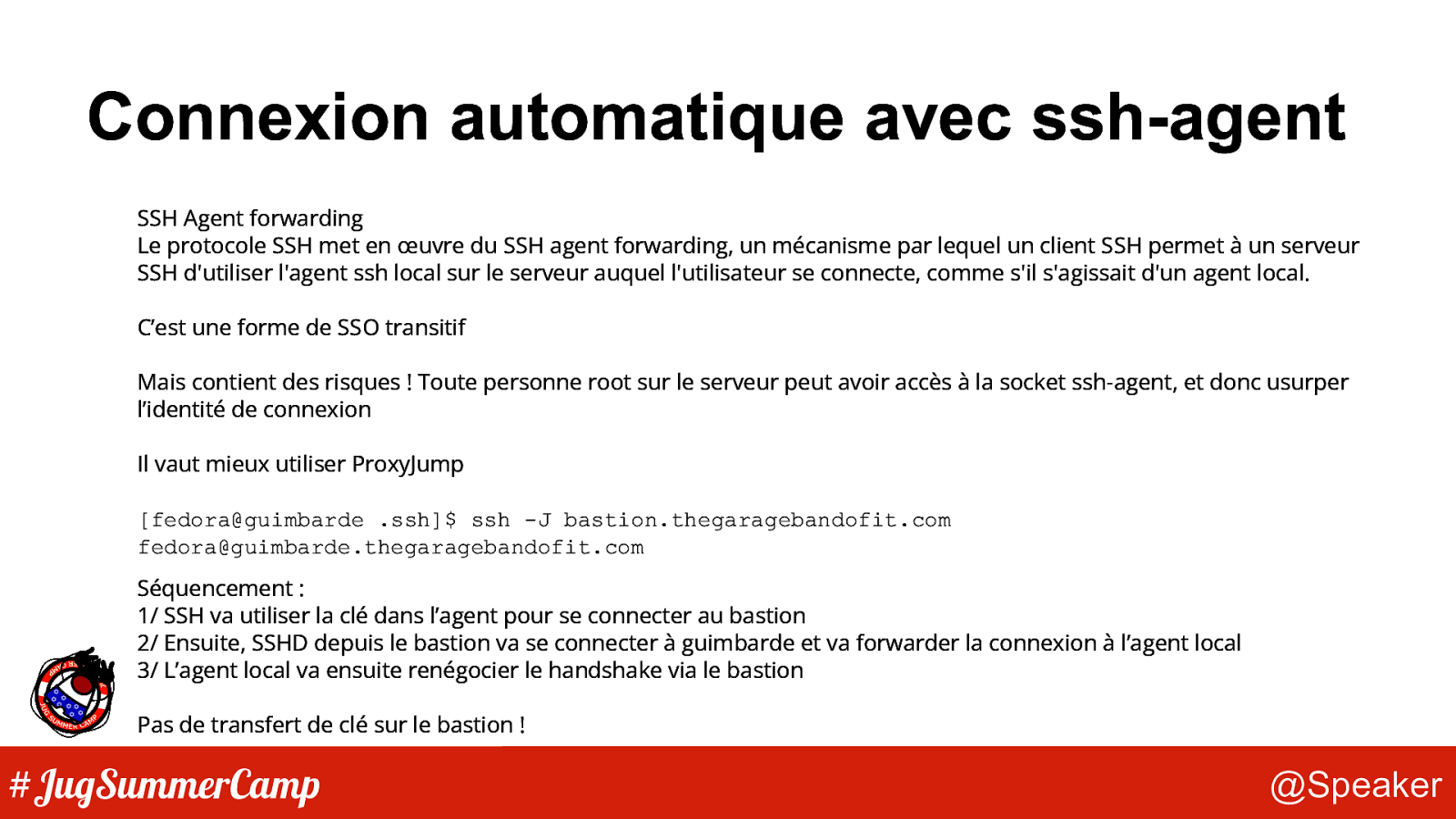
Connexion automatique avec ssh-agent SSH Agent forwarding Le protocole SSH met en œuvre du SSH agent forwarding, un mécanisme par lequel un client SSH permet à un serveur SSH d’utiliser l’agent ssh local sur le serveur auquel l’utilisateur se connecte, comme s’il s’agissait d’un agent local. C’est une forme de SSO transitif Mais contient des risques ! Toute personne root sur le serveur peut avoir accès à la socket ssh-agent, et donc usurper l’identité de connexion Il vaut mieux utiliser ProxyJump [fedora@guimbarde .ssh]$ ssh -J bastion.thegaragebandofit.com fedora@guimbarde.thegaragebandofit.com Séquencement : 1/ SSH va utiliser la clé dans l’agent pour se connecter au bastion 2/ Ensuite, SSHD depuis le bastion va se connecter à guimbarde et va forwarder la connexion à l’agent local 3/ L’agent local va ensuite renégocier le handshake via le bastion Pas de transfert de clé sur le bastion ! #JugSummerCamp @Speaker

SSH-add ! ajout et listing de clés complémentaires
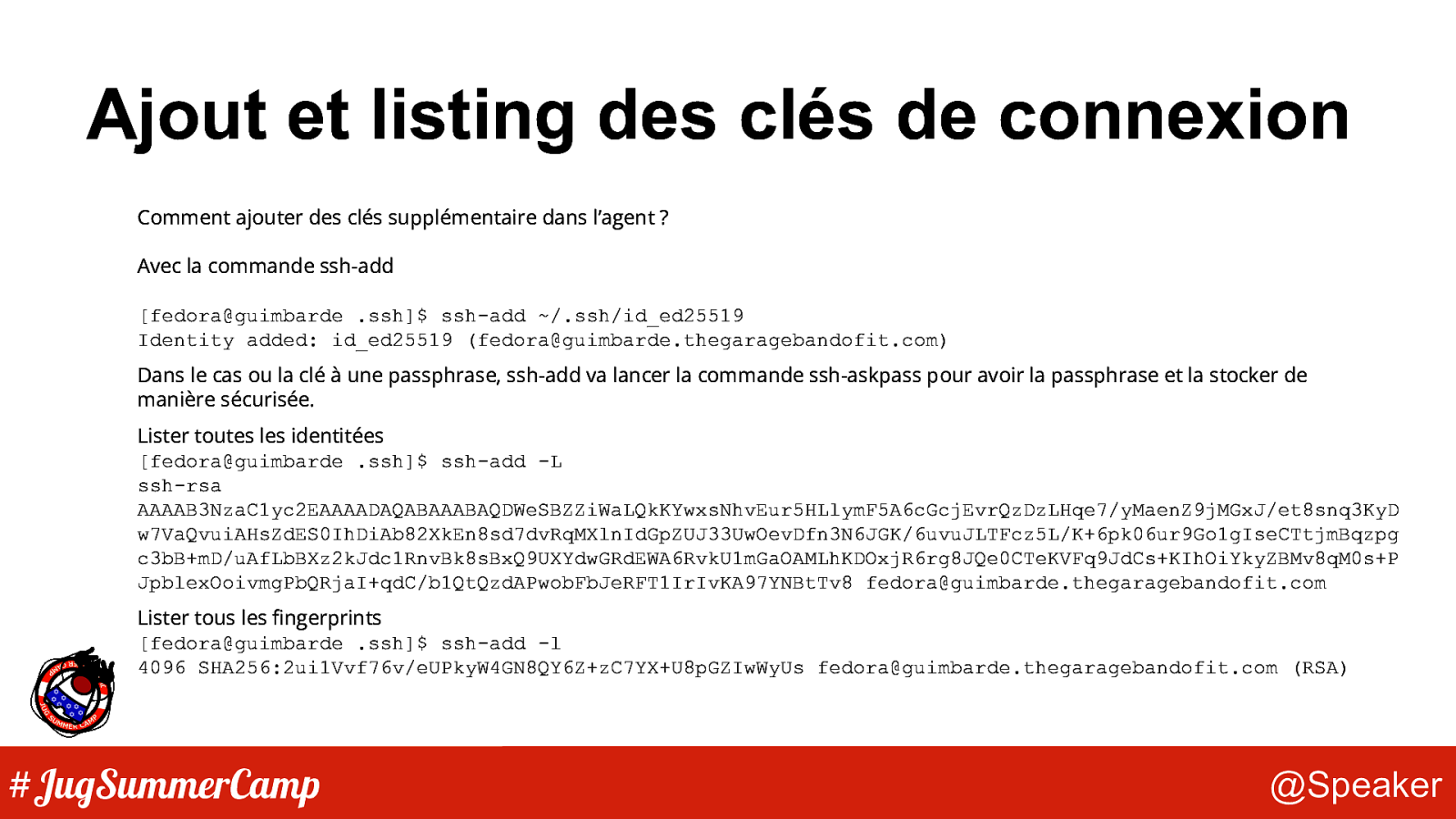
Ajout et listing des clés de connexion Comment ajouter des clés supplémentaire dans l’agent ? Avec la commande ssh-add [fedora@guimbarde .ssh]$ ssh-add ~/.ssh/id_ed25519 Identity added: id_ed25519 (fedora@guimbarde.thegaragebandofit.com) Dans le cas ou la clé à une passphrase, ssh-add va lancer la commande ssh-askpass pour avoir la passphrase et la stocker de manière sécurisée. Lister toutes les identitées [fedora@guimbarde .ssh]$ ssh-add -L ssh-rsa AAAAB3NzaC1yc2EAAAADAQABAAABAQDWeSBZZiWaLQkKYwxsNhvEur5HLlymF5A6cGcjEvrQzDzLHqe7/yMaenZ9jMGxJ/et8snq3KyD w7VaQvuiAHsZdES0IhDiAb82XkEn8sd7dvRqMXlnIdGpZUJ33UwOevDfn3N6JGK/6uvuJLTFcz5L/K+6pk06ur9Go1gIseCTtjmBqzpg c3bB+mD/uAfLbBXz2kJdc1RnvBk8sBxQ9UXYdwGRdEWA6RvkU1mGaOAMLhKDOxjR6rg8JQe0CTeKVFq9JdCs+KIhOiYkyZBMv8qM0s+P JpblexOoivmgPbQRjaI+qdC/b1QtQzdAPwobFbJeRFT1IrIvKA97YNBtTv8 fedora@guimbarde.thegaragebandofit.com Lister tous les fingerprints [fedora@guimbarde .ssh]$ ssh-add -l 4096 SHA256:2ui1Vvf76v/eUPkyW4GN8QY6Z+zC7YX+U8pGZIwWyUs fedora@guimbarde.thegaragebandofit.com (RSA) #JugSummerCamp @Speaker

SSH at scale ? gestion de multiples clés
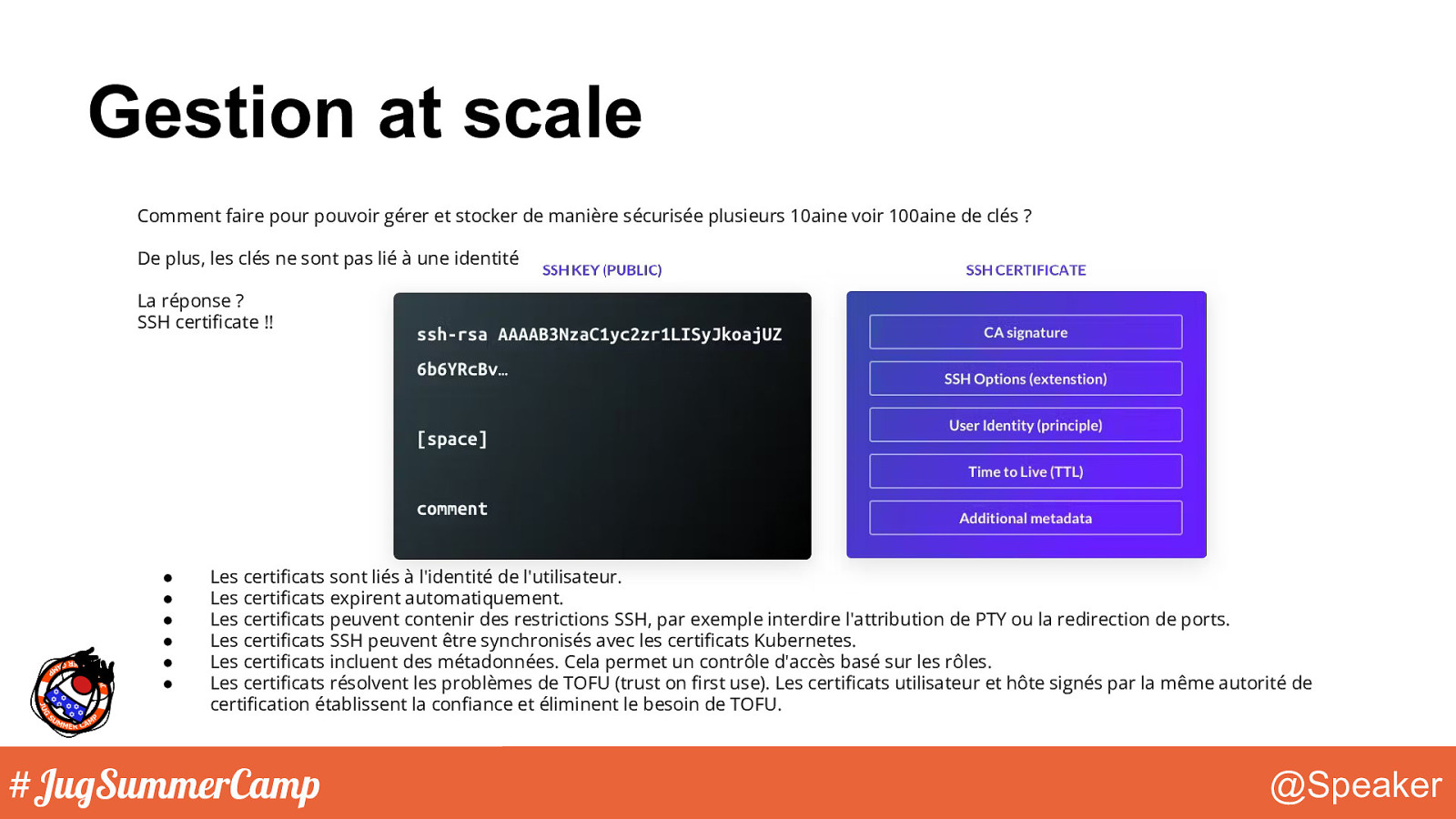
Gestion at scale Comment faire pour pouvoir gérer et stocker de manière sécurisée plusieurs 10aine voir 100aine de clés ? De plus, les clés ne sont pas lié à une identité La réponse ? SSH certificate !! ● ● ● ● ● ● Les certificats sont liés à l’identité de l’utilisateur. Les certificats expirent automatiquement. Les certificats peuvent contenir des restrictions SSH, par exemple interdire l’attribution de PTY ou la redirection de ports. Les certificats SSH peuvent être synchronisés avec les certificats Kubernetes. Les certificats incluent des métadonnées. Cela permet un contrôle d’accès basé sur les rôles. Les certificats résolvent les problèmes de TOFU (trust on first use). Les certificats utilisateur et hôte signés par la même autorité de certification établissent la confiance et éliminent le besoin de TOFU. #JugSummerCamp @Speaker
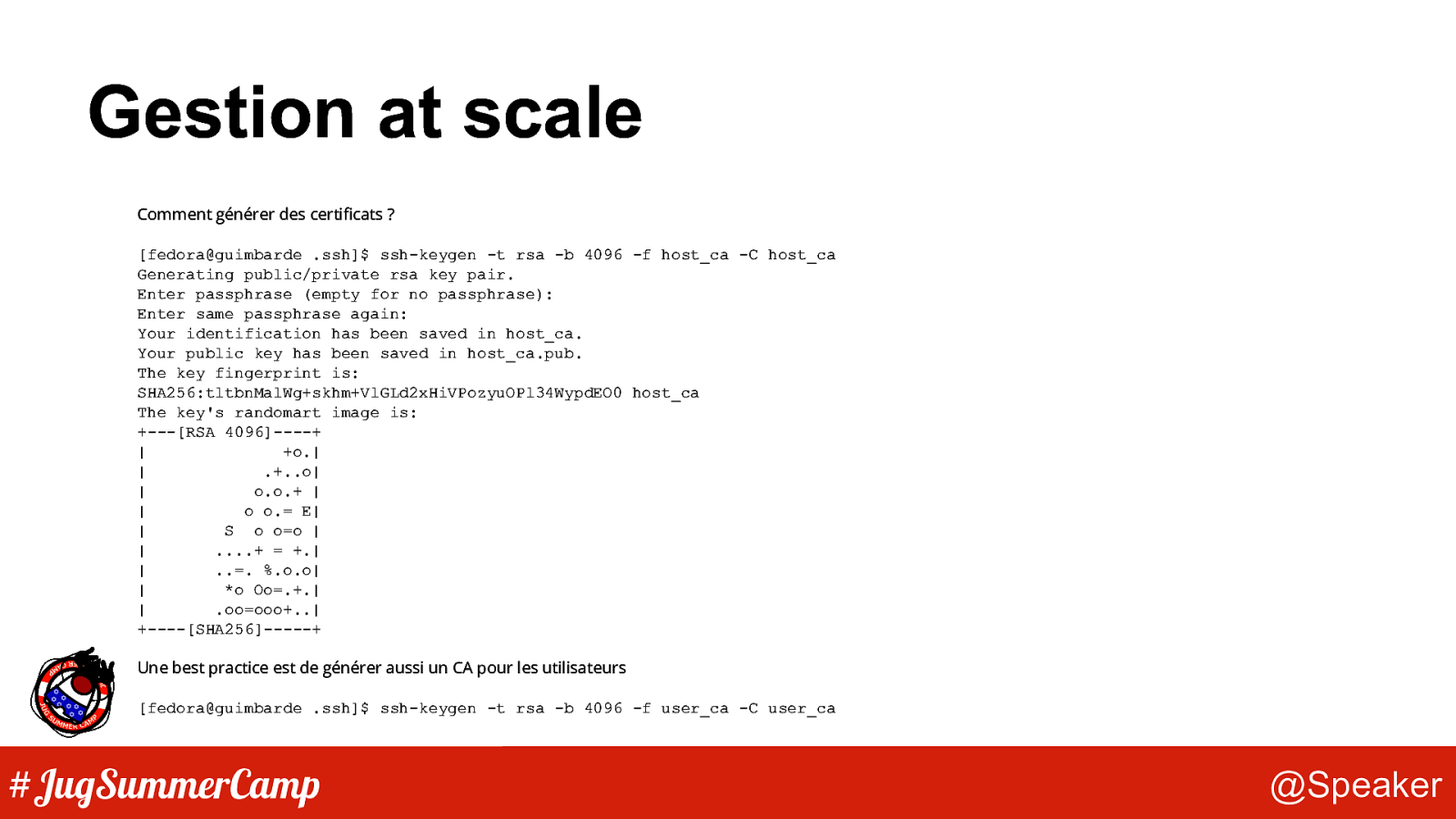
Gestion at scale Comment générer des certificats ? [fedora@guimbarde .ssh]$ ssh-keygen -t rsa -b 4096 -f host_ca -C host_ca Generating public/private rsa key pair. Enter passphrase (empty for no passphrase): Enter same passphrase again: Your identification has been saved in host_ca. Your public key has been saved in host_ca.pub. The key fingerprint is: SHA256:tltbnMalWg+skhm+VlGLd2xHiVPozyuOPl34WypdEO0 host_ca The key’s randomart image is: +—-[RSA 4096]——+ | +o.| | .+..o| | o.o.+ | | o o.= E| | S o o=o | | ….+ = +.| | ..=. %.o.o| | *o Oo=.+.| | .oo=ooo+..| +——[SHA256]——-+ Une best practice est de générer aussi un CA pour les utilisateurs [fedora@guimbarde .ssh]$ ssh-keygen -t rsa -b 4096 -f user_ca -C user_ca #JugSummerCamp @Speaker
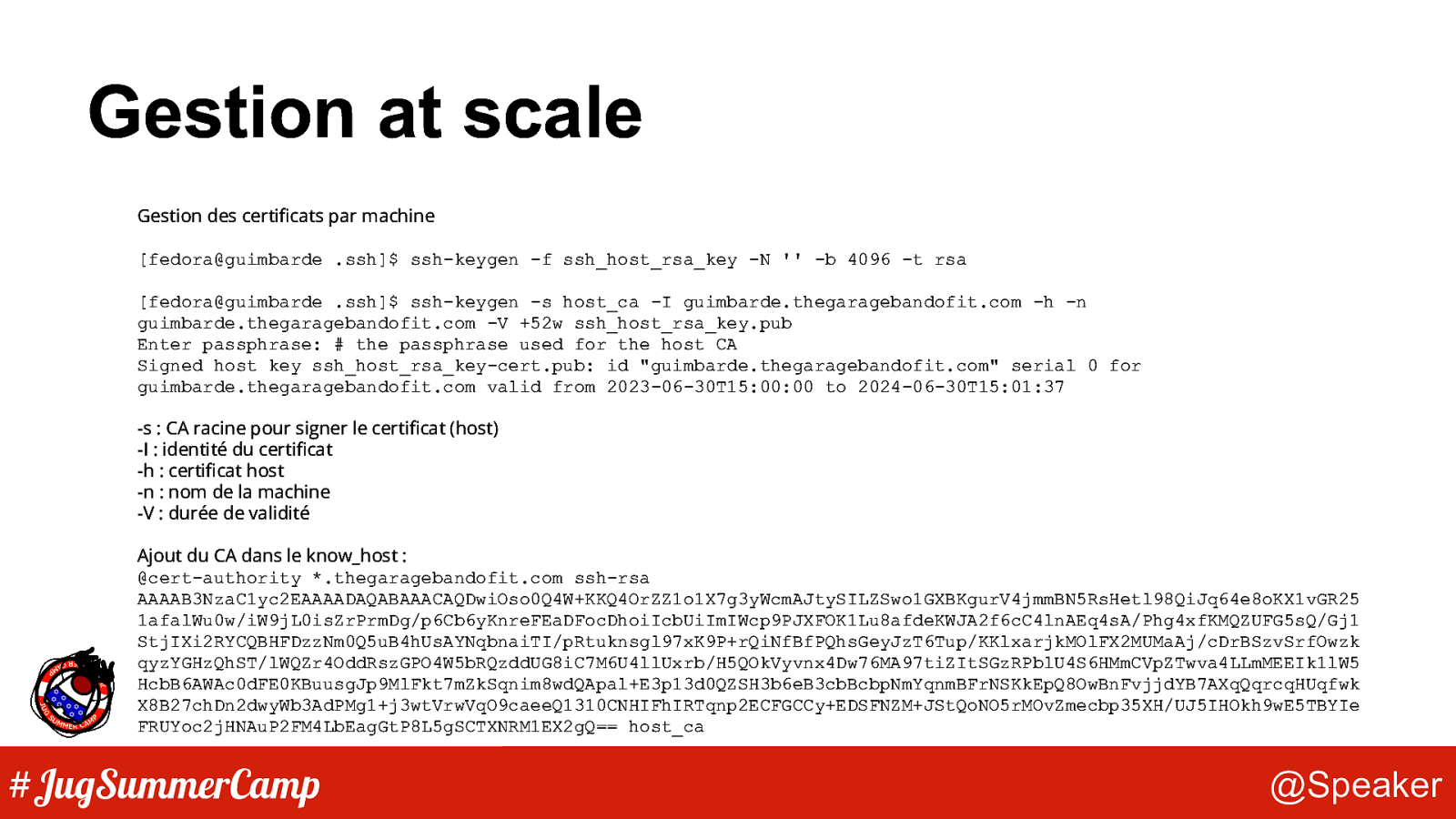
Gestion at scale Gestion des certificats par machine [fedora@guimbarde .ssh]$ ssh-keygen -f ssh_host_rsa_key -N ” -b 4096 -t rsa [fedora@guimbarde .ssh]$ ssh-keygen -s host_ca -I guimbarde.thegaragebandofit.com -h -n guimbarde.thegaragebandofit.com -V +52w ssh_host_rsa_key.pub Enter passphrase: # the passphrase used for the host CA Signed host key ssh_host_rsa_key-cert.pub: id “guimbarde.thegaragebandofit.com” serial 0 for guimbarde.thegaragebandofit.com valid from 2023-06-30T15:00:00 to 2024-06-30T15:01:37 -s : CA racine pour signer le certificat (host) -I : identité du certificat -h : certificat host -n : nom de la machine -V : durée de validité Ajout du CA dans le know_host : @cert-authority *.thegaragebandofit.com ssh-rsa AAAAB3NzaC1yc2EAAAADAQABAAACAQDwiOso0Q4W+KKQ4OrZZ1o1X7g3yWcmAJtySILZSwo1GXBKgurV4jmmBN5RsHetl98QiJq64e8oKX1vGR25 1afalWu0w/iW9jL0isZrPrmDg/p6Cb6yKnreFEaDFocDhoiIcbUiImIWcp9PJXFOK1Lu8afdeKWJA2f6cC4lnAEq4sA/Phg4xfKMQZUFG5sQ/Gj1 StjIXi2RYCQBHFDzzNm0Q5uB4hUsAYNqbnaiTI/pRtuknsgl97xK9P+rQiNfBfPQhsGeyJzT6Tup/KKlxarjkMOlFX2MUMaAj/cDrBSzvSrfOwzk qyzYGHzQhST/lWQZr4OddRszGPO4W5bRQzddUG8iC7M6U4llUxrb/H5QOkVyvnx4Dw76MA97tiZItSGzRPblU4S6HMmCVpZTwva4LLmMEEIk1lW5 HcbB6AWAc0dFE0KBuusgJp9MlFkt7mZkSqnim8wdQApal+E3p13d0QZSH3b6eB3cbBcbpNmYqnmBFrNSKkEpQ8OwBnFvjjdYB7AXqQqrcqHUqfwk X8B27chDn2dwyWb3AdPMg1+j3wtVrwVqO9caeeQ1310CNHIFhIRTqnp2ECFGCCy+EDSFNZM+JStQoNO5rMOvZmecbp35XH/UJ5IHOkh9wE5TBYIe FRUYoc2jHNAuP2FM4LbEagGtP8L5gSCTXNRM1EX2gQ== host_ca #JugSummerCamp @Speaker
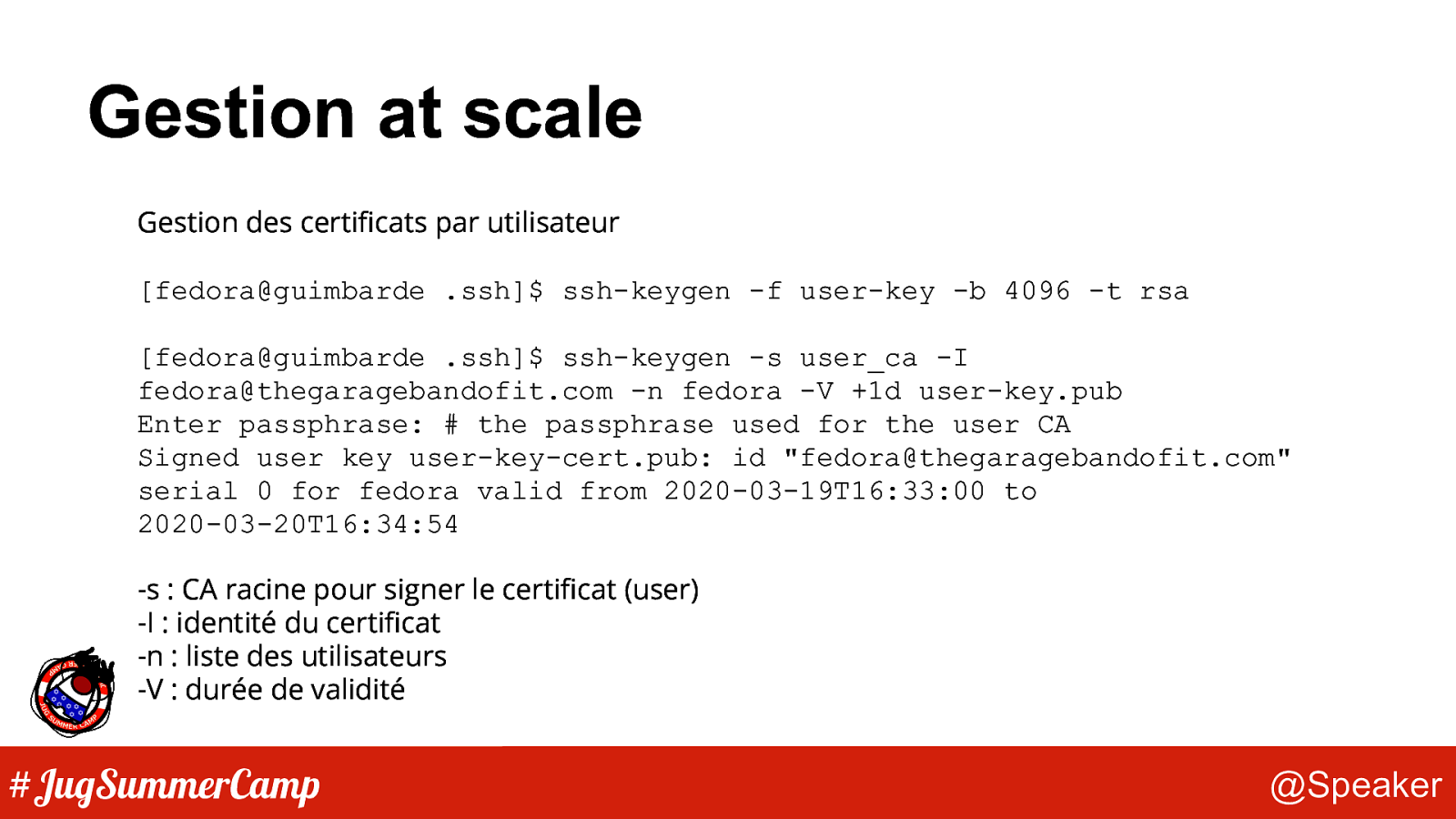
Gestion at scale Gestion des certificats par utilisateur [fedora@guimbarde .ssh]$ ssh-keygen -f user-key -b 4096 -t rsa [fedora@guimbarde .ssh]$ ssh-keygen -s user_ca -I fedora@thegaragebandofit.com -n fedora -V +1d user-key.pub Enter passphrase: # the passphrase used for the user CA Signed user key user-key-cert.pub: id “fedora@thegaragebandofit.com” serial 0 for fedora valid from 2020-03-19T16:33:00 to 2020-03-20T16:34:54 -s : CA racine pour signer le certificat (user) -I : identité du certificat -n : liste des utilisateurs -V : durée de validité #JugSummerCamp @Speaker
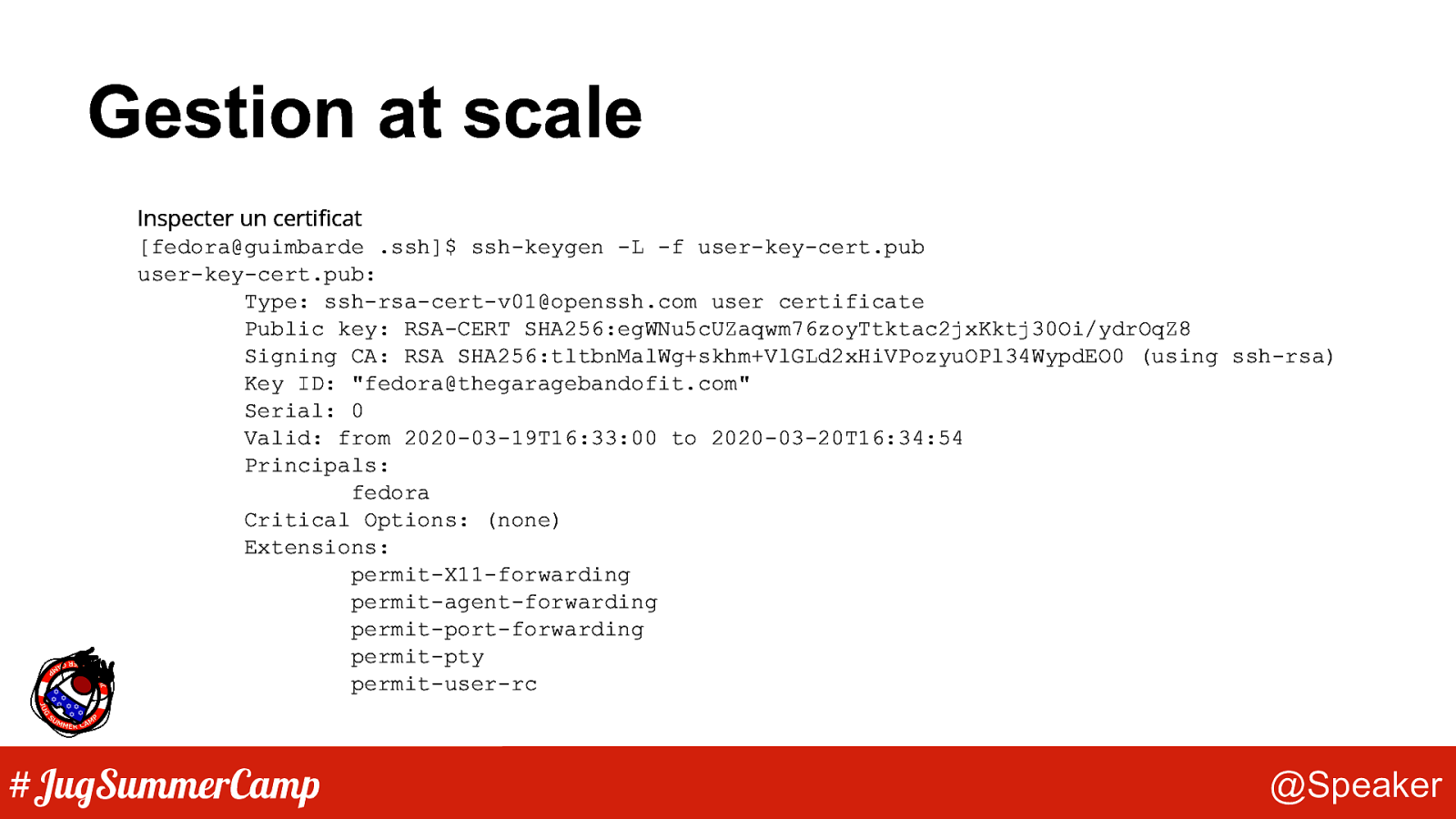
Gestion at scale Inspecter un certificat [fedora@guimbarde .ssh]$ ssh-keygen -L -f user-key-cert.pub user-key-cert.pub: Type: ssh-rsa-cert-v01@openssh.com user certificate Public key: RSA-CERT SHA256:egWNu5cUZaqwm76zoyTtktac2jxKktj30Oi/ydrOqZ8 Signing CA: RSA SHA256:tltbnMalWg+skhm+VlGLd2xHiVPozyuOPl34WypdEO0 (using ssh-rsa) Key ID: “fedora@thegaragebandofit.com” Serial: 0 Valid: from 2020-03-19T16:33:00 to 2020-03-20T16:34:54 Principals: fedora Critical Options: (none) Extensions: permit-X11-forwarding permit-agent-forwarding permit-port-forwarding permit-pty permit-user-rc #JugSummerCamp @Speaker
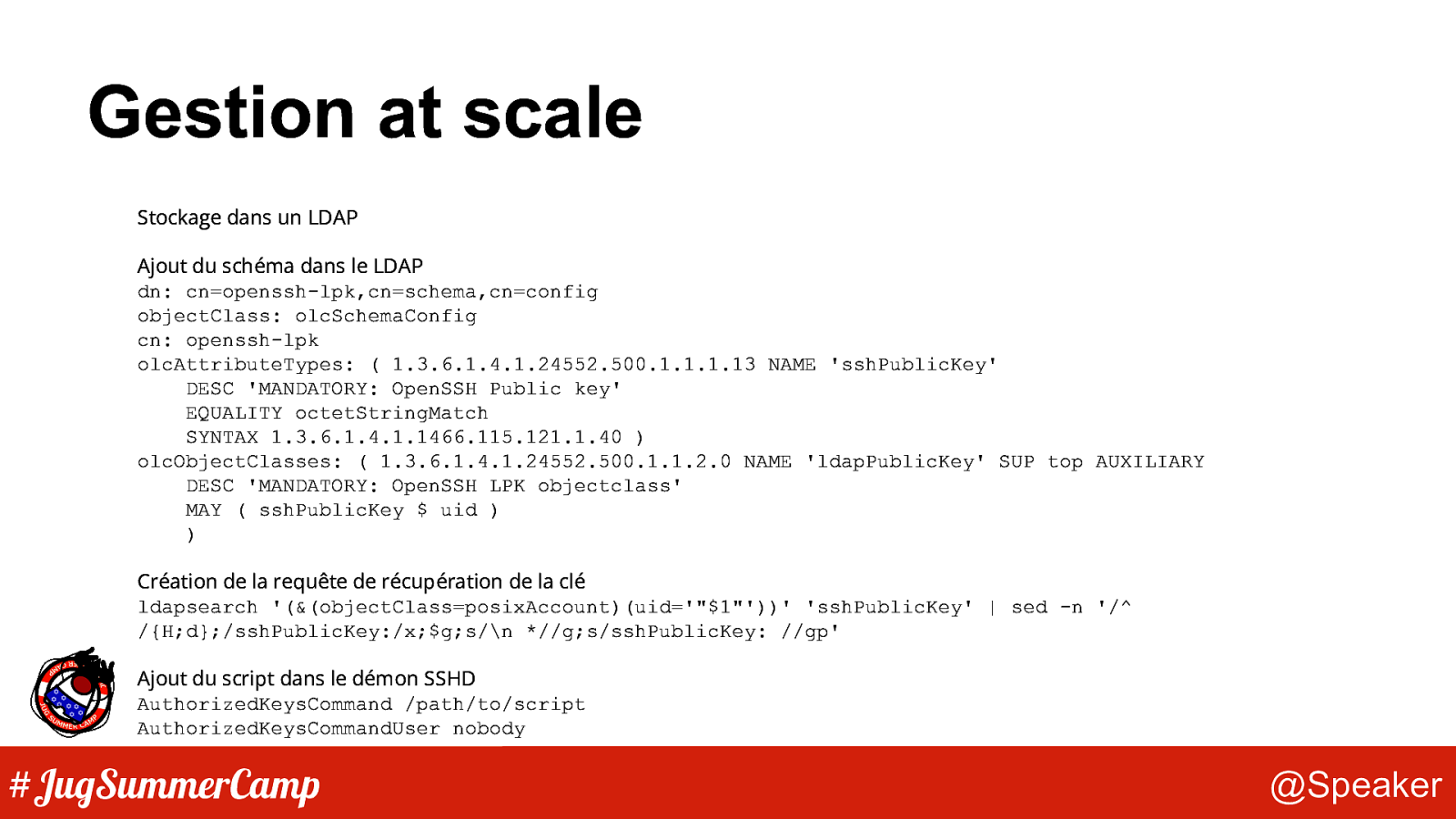
Gestion at scale Stockage dans un LDAP Ajout du schéma dans le LDAP dn: cn=openssh-lpk,cn=schema,cn=config objectClass: olcSchemaConfig cn: openssh-lpk olcAttributeTypes: ( 1.3.6.1.4.1.24552.500.1.1.1.13 NAME ‘sshPublicKey’ DESC ‘MANDATORY: OpenSSH Public key’ EQUALITY octetStringMatch SYNTAX 1.3.6.1.4.1.1466.115.121.1.40 ) olcObjectClasses: ( 1.3.6.1.4.1.24552.500.1.1.2.0 NAME ‘ldapPublicKey’ SUP top AUXILIARY DESC ‘MANDATORY: OpenSSH LPK objectclass’ MAY ( sshPublicKey $ uid ) ) Création de la requête de récupération de la clé ldapsearch ‘(&(objectClass=posixAccount)(uid=’”$1”’))’ ‘sshPublicKey’ | sed -n ‘/^ /{H;d};/sshPublicKey:/x;$g;s/\n *//g;s/sshPublicKey: //gp’ Ajout du script dans le démon SSHD AuthorizedKeysCommand /path/to/script AuthorizedKeysCommandUser nobody #JugSummerCamp @Speaker
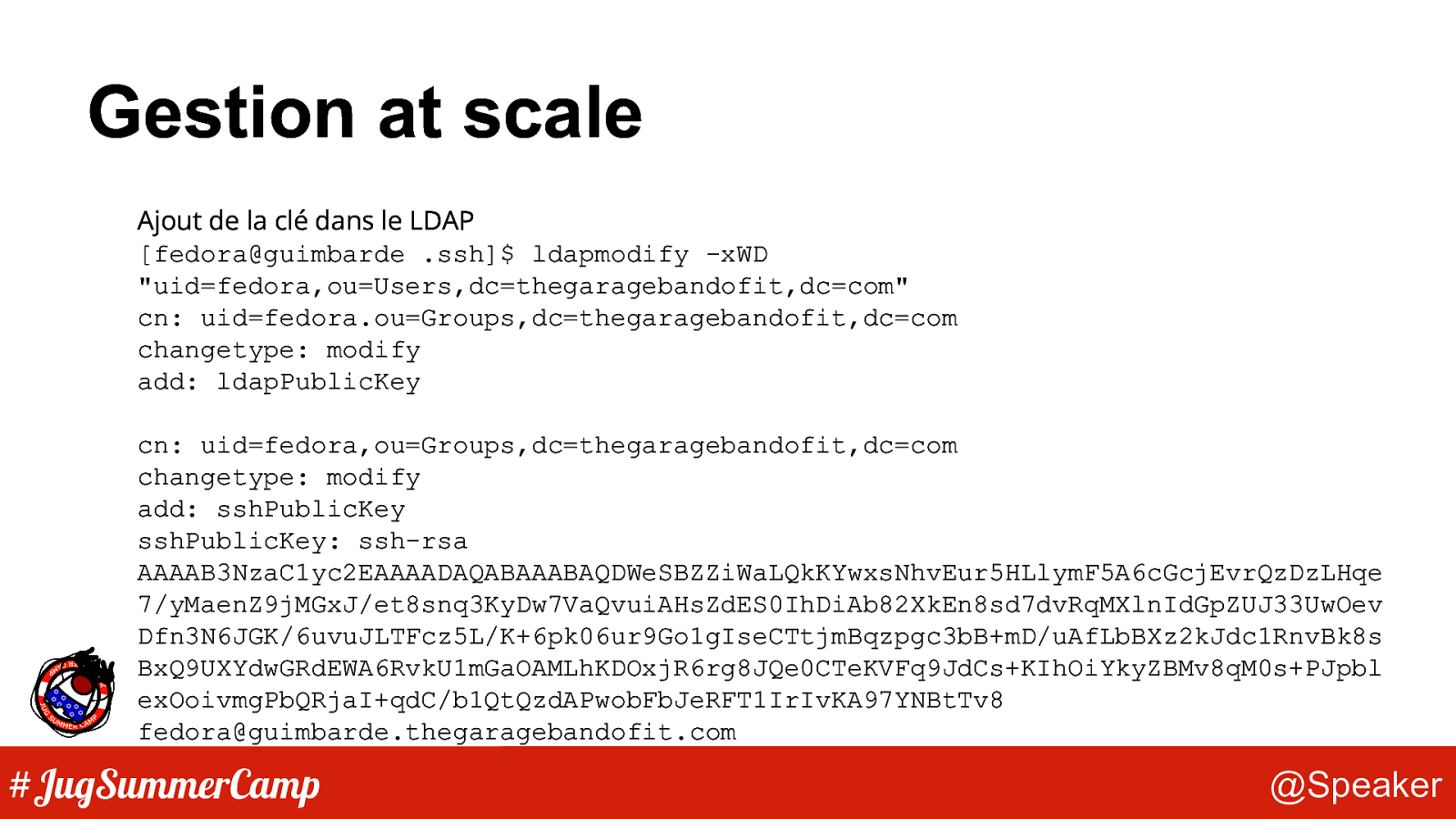
Gestion at scale Ajout de la clé dans le LDAP [fedora@guimbarde .ssh]$ ldapmodify -xWD “uid=fedora,ou=Users,dc=thegaragebandofit,dc=com” cn: uid=fedora.ou=Groups,dc=thegaragebandofit,dc=com changetype: modify add: ldapPublicKey cn: uid=fedora,ou=Groups,dc=thegaragebandofit,dc=com changetype: modify add: sshPublicKey sshPublicKey: ssh-rsa AAAAB3NzaC1yc2EAAAADAQABAAABAQDWeSBZZiWaLQkKYwxsNhvEur5HLlymF5A6cGcjEvrQzDzLHqe 7/yMaenZ9jMGxJ/et8snq3KyDw7VaQvuiAHsZdES0IhDiAb82XkEn8sd7dvRqMXlnIdGpZUJ33UwOev Dfn3N6JGK/6uvuJLTFcz5L/K+6pk06ur9Go1gIseCTtjmBqzpgc3bB+mD/uAfLbBXz2kJdc1RnvBk8s BxQ9UXYdwGRdEWA6RvkU1mGaOAMLhKDOxjR6rg8JQe0CTeKVFq9JdCs+KIhOiYkyZBMv8qM0s+PJpbl exOoivmgPbQRjaI+qdC/b1QtQzdAPwobFbJeRFT1IrIvKA97YNBtTv8 fedora@guimbarde.thegaragebandofit.com #JugSummerCamp @Speaker
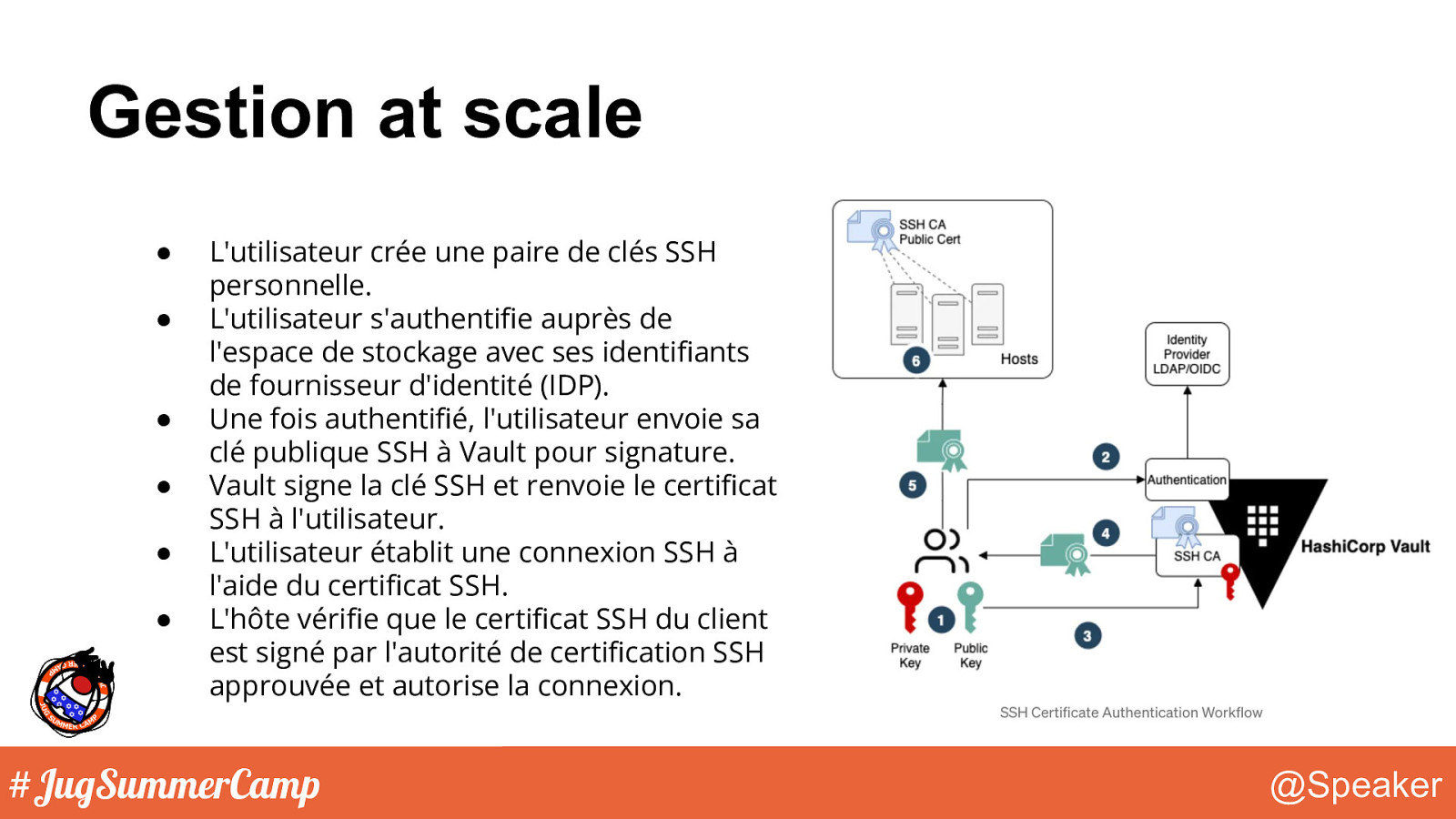
Gestion at scale ● ● ● ● ● ● L’utilisateur crée une paire de clés SSH personnelle. L’utilisateur s’authentifie auprès de l’espace de stockage avec ses identifiants de fournisseur d’identité (IDP). Une fois authentifié, l’utilisateur envoie sa clé publique SSH à Vault pour signature. Vault signe la clé SSH et renvoie le certificat SSH à l’utilisateur. L’utilisateur établit une connexion SSH à l’aide du certificat SSH. L’hôte vérifie que le certificat SSH du client est signé par l’autorité de certification SSH approuvée et autorise la connexion. #JugSummerCamp @Speaker

SSH et sur le cloud ? différentes façons de s’authentifier
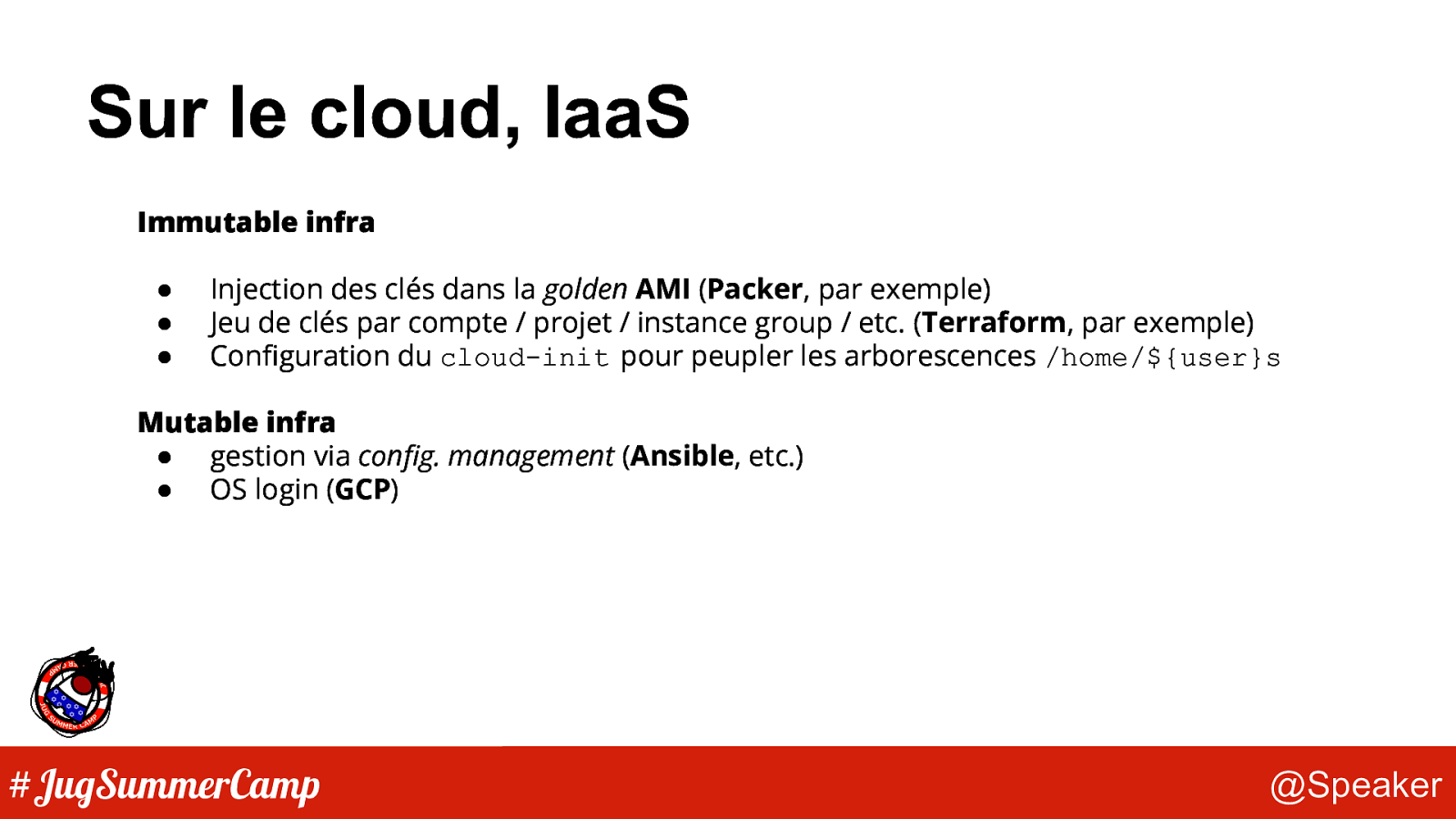
Sur le cloud, IaaS Immutable infra ● ● ● Injection des clés dans la golden AMI (Packer, par exemple) Jeu de clés par compte / projet / instance group / etc. (Terraform, par exemple) Configuration du cloud-init pour peupler les arborescences /home/${user}s Mutable infra ● gestion via config. management (Ansible, etc.) ● OS login (GCP) #JugSummerCamp @Speaker
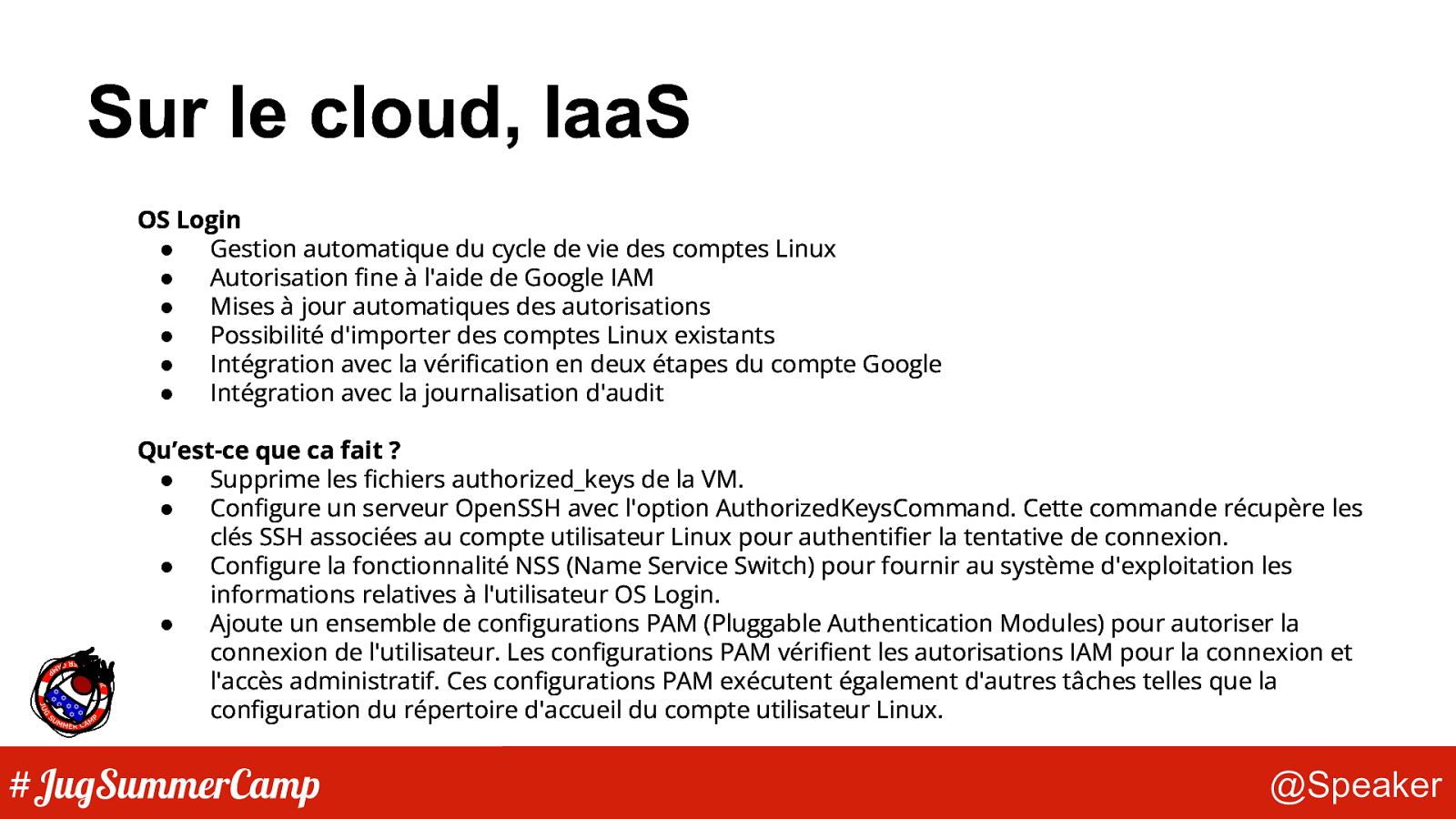
Sur le cloud, IaaS OS Login ● Gestion automatique du cycle de vie des comptes Linux ● Autorisation fine à l’aide de Google IAM ● Mises à jour automatiques des autorisations ● Possibilité d’importer des comptes Linux existants ● Intégration avec la vérification en deux étapes du compte Google ● Intégration avec la journalisation d’audit Qu’est-ce que ca fait ? ● Supprime les fichiers authorized_keys de la VM. ● Configure un serveur OpenSSH avec l’option AuthorizedKeysCommand. Cette commande récupère les clés SSH associées au compte utilisateur Linux pour authentifier la tentative de connexion. ● Configure la fonctionnalité NSS (Name Service Switch) pour fournir au système d’exploitation les informations relatives à l’utilisateur OS Login. ● Ajoute un ensemble de configurations PAM (Pluggable Authentication Modules) pour autoriser la connexion de l’utilisateur. Les configurations PAM vérifient les autorisations IAM pour la connexion et l’accès administratif. Ces configurations PAM exécutent également d’autres tâches telles que la configuration du répertoire d’accueil du compte utilisateur Linux. #JugSummerCamp @Speaker